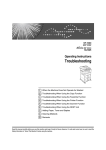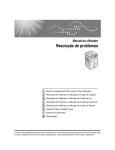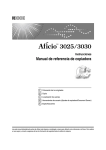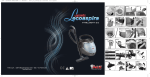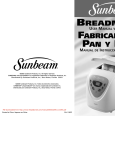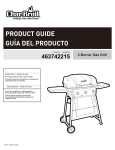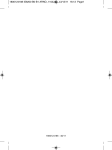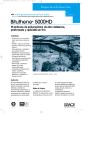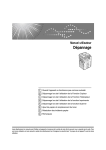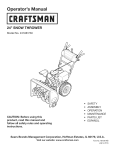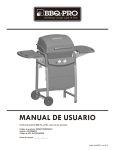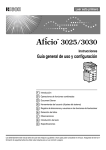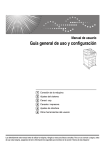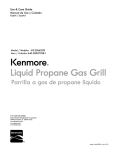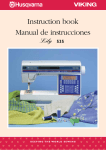Download Solución de problemas
Transcript
Instrucciones
Solución de problemas
1
Si la máquina no funciona de la forma deseada
2
Solución de problemas cuando se utiliza la función de Copiadora
3
Solución de problemas cuando se utiliza la función de fax
4
Solución de problemas cuando se utiliza la función de impresora
5
Solución de problemas cuando se utiliza la función de escáner
6
Adición de papel y sustitución de tóner
7
Eliminación de atascos
8
Observaciones
Lea detenidamente este manual antes de utilizar la máquina y téngalo a mano para futuras consultas. Para un uso correcto y seguro, asegúrese de leer la "Información de seguridad" que se incluye en "Acerca de esta máquina" antes de utilizar la máquina.
Introducción
Este manual contiene instrucciones detalladas sobre el funcionamiento e información acerca del uso
de esta máquina. Por su seguridad y beneficio, lea detenidamente este manual antes de usar la máquina. Mantenga este manual a mano para poder hacer consultas rápidas.
Importante
El contenido de este manual está sujeto a posibles cambios sin previo aviso. En ningún caso será la
empresa responsable de ningún daño directo, indirecto, especial, incidental o resultante que surja de
manipular o utilizar la máquina.
Notas:
Algunas ilustraciones del manual pueden diferir ligeramente de su aparato.
Es posible que determinadas opciones no estén disponibles en todos los países. Para más detalles,
consulte a su distribuidor local.
En función del país en el que se encuentre, determinadas unidades pueden ser opcionales. Para más
detalles, consulte a su distribuidor local.
Precaución:
El uso de controles, ajustes o la realización de procedimientos distintos a los que se indican en este
manual podría provocar la exposición a radiaciones peligrosas.
Notas:
En las páginas siguientes no aparece el nombre de los distintos modelos. Verifique el tipo de su máquina antes de leer este manual. (Para más información, consulte Acerca de esta máquina.)
•
Tipo 1: 16 copias / minuto (A4K, 81/2" × 11"K)
•
Tipo 2: 20 copias / minuto (A4K, 81/2" × 11"K)
Es posible que determinados modelos no estén disponibles en todos los países. Para más detalles,
consulte a su distribuidor local.
En este manual se emplean dos tipos de unidades de medida. Para esta máquina, consulte la versión
métrica.
Para una buena calidad de copia, el proveedor recomienda el uso de tóner original.
El proveedor no se hace responsable de los daños o gastos derivados de la utilización de piezas que
no sean las piezas originales del proveedor con sus productos de oficina.
Fuente de alimentación
220 -240V, 50/60Hz, 7A o más.
Asegúrese de conectar el cable de alimentación a una fuente de alimentación del tipo arriba indicado.
Para más información sobre la fuente de alimentación, consulte Pág.103 “Conexión eléctrica”.
Manuales para esta máquina
Consulte los manuales que correspondan según el uso que desee hacer de la máquina.
Importante
❒ Los soportes difieren según el manual.
❒ Las versiones impresa y electrónica de un manual tienen el mismo contenido.
❒ Adobe Acrobat Reader o Adobe Reader debe estar instalado para ver los manuales como archivos PDF.
❒ Dependiendo del país en el que se encuentre, puede haber manuales también
en formato html. Para ver estos manuales, tiene que instalar un navegador
Web.
❖ Acerca de esta máquina
No deje de leer la sección “Información de seguridad” que se incluye en este
manual antes de utilizar la máquina.
En este manual se facilita una introducción a las funciones de la máquina.
También se explica el panel de mandos, los procedimientos de preparación
para utilizar la máquina, cómo introducir texto y cómo instalar los CD-ROM
suministrados.
❖ Guía general de uso y configuración
Explica los ajustes de las Herramientas de usuario y los procedimientos de la
Libreta de direcciones, tales como registrar números de fax, direcciones de email y códigos de usuario. En este manual también encontrará explicaciones
sobre cómo conectar la máquina.
❖ Solución de problemas
Ofrece una guía para resolver problemas habituales y explica cómo reponer
papel, tóner y otros consumibles.
❖ Manual de seguridad
Este manual está dirigido a los administradores de la máquina. Describe funciones de seguridad que los administradores pueden utilizar para proteger la
manipulación de datos o para evitar el uso no autorizado de la máquina.
Consulte este manual para los procedimientos de registro de administradores, así como para la configuración de usuarios y la autenticación del administrador.
❖ Manual de referencia de copiadora
Explica el funcionamiento y las funciones de la Copiadora. En este manual
también se incluyen instrucciones para colocar originales.
❖ Manual de referencia de fax
Explica el funcionamiento y las funciones del fax.
i
❖ Manual de referencia de impresora
Explica el funcionamiento y las funciones de la impresora.
❖ Manual de referencia de escáner
Explica el funcionamiento y las funciones del escáner.
❖ Guía de red
Explica cómo configurar y utilizar la máquina en un entorno de red y también
cómo utilizar el software suministrado.
Este manual cubre todos los modelos e incluye descripciones de funciones y
ajustes que podrían no estar disponibles en esta máquina. Las imágenes, ilustraciones y la información sobre los sistemas operativos que se admiten también podrían diferir ligeramente de los de esta máquina.
❖ Otros manuales
• Manuales para esta máquina
• Información de seguridad
• Guía rápida de copiadora
• Guía rápida de fax
• Guía rápida de impresora
• Guía rápida de escáner
• Suplemento PostScript3
• Suplemento para UNIX
• Manuales de DeskTopBinder Lite
• Manual de instalación de DeskTopBinder Lite
• Guía de introducción a DeskTopBinder
• Guía de Auto Document Link
Nota
❒ Los manuales que se proporcionan son específicos para cada tipo de máquina.
❒ Para conseguir el “Suplemento para UNIX”, visite nuestro sitio Web o consulte a un distribuidor autorizado.
❒ “Suplemento PostScript3” y “Suplemento para UNIX” incluyen descripciones de funciones y ajustes que podrían no estar disponibles en esta máquina.
ii
CONTENIDO
Manuales para esta máquina .................................................................................i
¿Cómo se lee este manual?.................................................................................. 1
Símbolos ....................................................................................................................1
Nombres de las opciones principales ........................................................................1
1. Si la máquina no funciona de la forma deseada
Indicadores.............................................................................................................3
Pitido del panel ......................................................................................................4
Si el indicador de estado de la función se ilumina en rojo................................5
Si hay problemas en el funcionamiento de la máquina .....................................6
Si un trabajo no se realiza.....................................................................................9
2. Solución de problemas cuando se utiliza la función de
Copiadora
Si aparece un mensaje ........................................................................................11
Si no puede realizar copias claras .....................................................................13
Si no puede realizar las copias como desea.....................................................15
Si la memoria está llena........................................................................................... 18
3. Solución de problemas cuando se utiliza la función de fax
Ajuste del volumen ..............................................................................................19
Si aparece un mensaje ........................................................................................22
Si no puede enviar o recibir mensajes de fax como desea .............................30
Si la memoria está llena........................................................................................... 34
Si se imprime un informe de error .....................................................................35
Desactivación de la alimentación principal / En caso de que se
produzca un fallo de alimentación ...................................................................36
Si se produce un error usando Internet Fax .....................................................37
Notificación de error por correo electrónico .............................................................37
Informe de errores (correo electrónico)....................................................................37
Correo electrónico de error generado por el servidor .............................................. 37
4. Solución de problemas cuando se utiliza la función de
impresora
Si aparece un mensaje durante la instalación del driver de impresora .........39
Windows 95/98/Me, Windows 2000 o Windows NT 4.0...........................................39
Windows XP Professional o Windows Server 2003................................................. 39
Windows XP Home Edition ......................................................................................40
Si aparece un mensaje ........................................................................................41
Mensajes de estado .................................................................................................41
Mensajes de alerta...................................................................................................42
Impresión del registro de errores ............................................................................. 44
Si no se puede imprimir ......................................................................................45
Otros problemas de impresión...........................................................................49
iii
5. Solución de problemas cuando se utiliza la función de escáner
Cuando el escáner no funciona como se espera .............................................59
Si no se pueden enviar los archivos escaneados ............................................60
Si no se puede examinar la red para enviar un archivo escaneado ........................60
Si el driver TWAIN no se puede iniciar ....................................................................60
La función de entrega a través de la red no se puede utilizar .................................60
No es posible realizar una operación cuando aparecen mensajes..........................61
Si aparece un mensaje ........................................................................................62
Si aparece un mensaje en el panel de mandos .......................................................62
Si aparece un mensaje en el ordenador cliente.......................................................67
6. Adición de papel y sustitución de tóner
Carga de papel .....................................................................................................71
Carga de papel en las bandejas ..............................................................................71
Carga de papel en la unidad de bandeja de papel opcional ....................................73
Papel de orientación fija o papel de 2 caras ............................................................ 74
Cambio del tamaño del papel .............................................................................77
Cambio del tamaño del papel de la bandeja............................................................ 77
Cambio del tamaño del papel de la unidad de bandeja de papel opcional..............85
Reposición del tóner ........................................................................................... 90
Sustitución del tóner.................................................................................................91
Envío de mensajes de fax cuando el tóner se ha agotado ......................................93
Tóner residual ..........................................................................................................93
Sustitución del cartucho de la marca de transmisión...................................... 94
7. Eliminación de atascos
Eliminación del papel atascado..........................................................................97
8. Observaciones
Dónde instalar la máquina ................................................................................101
Entorno de la máquina ...........................................................................................101
Traslado .................................................................................................................102
Conexión eléctrica..................................................................................................103
Acceso a la máquina..............................................................................................104
Si no se va a utilizar en mucho tiempo ..................................................................104
Mantenimiento de la máquina...........................................................................105
Limpieza del cristal de exposición..........................................................................105
Limpieza de la tapa del cristal de exposición.........................................................106
Limpieza del ADF/ARDF ........................................................................................106
ÍNDICE ..................................................................................................... 107
iv
¿Cómo se lee este manual?
Símbolos
En este manual se utilizan los símbolos siguientes:
Indica importantes notas sobre la seguridad.
Si se pasan por alto estas notas, podrían producirse graves lesiones o incluso la
muerte. No deje de leerlas. Encontrará estas advertencias en el apartado de “Información de seguridad” de Acerca de esta máquina.
Indica importantes notas sobre la seguridad.
Si se pasan por alto estas notas podrían producirse lesiones leves o moderadas,
o bien dañarse la máquina o la propiedad. No deje de leerlas. Encontrará estas
advertencias en el apartado de “Información de seguridad” de Acerca de esta
máquina.
Indica puntos a los que hay que prestar atención cuando se utiliza la máquina y
explicaciones de causas probables de atascos de papel, daños en originales o pérdida de datos. No deje de leer estas explicaciones.
Indica explicaciones complementarias de las funciones de la máquina e instrucciones para resolver errores del usuario.
Este símbolo se encuentra al final de cada sección. Indica dónde puede encontrarse más información respecto a un tema concreto.
[]
Indica los nombres de las teclas que aparecen en la pantalla de la máquina.
{}
Indica los nombres de las teclas que aparecen en el panel de mandos de la máquina.
Nombres de las opciones principales
Las opciones principales de esta máquina se denominan en este manual como sigue:
• Alimentador automático de documentos → ADF
• Alimentador automático de documentos con capacidad para escanear las dos
caras de una hoja → ARDF
1
2
1. Si la máquina no funciona
de la forma deseada
En esta sección se describen procedimientos de solución de problemas básicos
que son aplicables a todas las funciones de la máquina.
Indicadores
En esta sección se explican los indicadores que se iluminan cuando la máquina
requiere que el usuario elimine atascos de papel, añada papel o realice otros procedimientos.
h: Indicador de error
Aparece cuando se ha producido un atasco, una tapa
está abierta o existe algún otro problema. Consulte
Pág.97 “Eliminación de atascos”.
B: Indicador Cargar papel
Aparece cuando la máquina se queda sin papel. Consulte Pág.71 “Carga de papel”.
D: Indicador Añadir tóner
Aparece cuando se agota el tóner. Consulte Pág.90 “Reposición del tóner”.
3
Si la máquina no funciona de la forma deseada
Pitido del panel
En la tabla siguiente se explica el significado de las distintas secuencias de pitidos que produce la máquina para alertar a los usuarios si se han dejado olvidados originales y otras condiciones de la máquina.
1
Secuencia de pitidos
Significado
Causa
Dos pitidos largos.
La máquina se ha calentado.
Después de enfriarse o de encenderse, la
máquina se ha calentado totalmente y
está lista para su uso.
Un solo pitido corto.
Se acepta una operación
válida.
Se ha pulsado una tecla del panel de
mandos o de la pantalla, la máquina se
ha desconectado o se ha colocado un documento en el ADF o ARDF.
Un solo pitido largo.
Trabajo completado.
Ha terminado un trabajo de Características de copiadora.
Cinco pitidos largos repetidos cuatro veces.
Alerta suave.
Se ha dejado un original en el cristal de
exposición o el papel se ha agotado.
Cinco pitidos cortos repetidos cinco veces.
Alerta fuerte.
La máquina requiere la intervención del
usuario. Es posible que se haya producido un atasco de papel o que sea necesario rellenar el tóner.
Nota
❒ Los usuarios no pueden silenciar los pitidos de alerta de la máquina. Cuando
la máquina emite un sonido para alertar a los usuarios de un atasco de papel
o de una petición de tóner, si las tapas de la máquina se abren y cierran repetidamente en un corto espacio de tiempo, la alerta de sonido podría continuar, incluso después de reanudarse el estado normal.
Referencia
Para obtener más información acerca de la activación o desactivación de las
alertas de sonido, consulte la Guía general de uso y configuración.
4
Si el indicador de estado de la función se ilumina en rojo
Si el indicador de estado de la función se
ilumina en rojo
1
Si una tecla de función se ilumina en rojo, pulse la tecla para cambiar a la pantalla de la función correspondiente y, a continuación, siga las instrucciones del
mensaje que aparece.
Problema
Causa
Solución
Los documentos e inNo queda papel para copia.
formes no se imprimen.
Añada más papel. Consulte
Pág.71 “Carga de papel”.
Se ha producido un
error.
La función con el indicador encendido no funciona correctamente.
Apunte el número de código que
aparece en la pantalla y póngase
en contacto con el servicio técnico. Consulte la sección “Si se
muestra un mensaje” de cada capítulo. Las otras funciones pueden utilizarse con toda
normalidad.
La máquina no puede
conectarse a la red.
Se ha producido un error en la
red.
• Compruebe el mensaje mostrado y emprenda la acción
apropiada. Consulte la sección “Si se muestra un mensaje” de cada capítulo.
• Compruebe que la máquina está
conectada correctamente a la
red y que está adecuadamente
configurada. Consulte la Guía
general de uso y configuración.
• Póngase en contacto con el administrador.
• Si la tecla de función sigue encendida en rojo, incluso después de tomar todas las
medidas indicadas anteriormente, póngase en contacto
con el servicio técnico.
Nota
❒ Si se produce un error en la función que está utilizando, compruebe el mensaje que aparece en la pantalla y consulte la sección “Si se muestra un mensaje” correspondiente a la función.
Referencia
Pág.11 “Solución de problemas cuando se utiliza la función de Copiadora”
Pág.19 “Solución de problemas cuando se utiliza la función de fax”
Pág.39 “Solución de problemas cuando se utiliza la función de impresora”
Pág.59 “Solución de problemas cuando se utiliza la función de escáner”
5
Si la máquina no funciona de la forma deseada
Si hay problemas en el funcionamiento de
la máquina
1
En el siguiente cuadro se ofrecen explicaciones de los problemas y mensajes más
habituales.
Si aparecen otros mensajes, siga las instrucciones que se indican.
6
Problema
Causa
Solución
Aparecerá “Espere
por favor.”
Este mensaje aparece cuando se
Si la máquina no se inicia en dos
enciende el interruptor de funcio- minutos, póngase en contacto con
namiento o se cambia la botella
el servicio técnico.
de tóner.
Aparecerá “Espere
por favor.”
Si lleva sin utilizarse mucho tiem- Espere a que la máquina esté lista.
po, la máquina puede tardar más
de lo habitual en imprimir o iniciarse cuando se enciende.
Si bien aparece la pan- Las funciones distintas de la funtalla de la copiadora
ción de copiadora todavía no escuando la máquina se tán listas.
enciende utilizando el
interruptor de alimentación principal, no
puede pasar a otra pantalla pulsando la tecla
{Fax} o {Escáner}.
Espere un poco más.
La máquina se acaba de
encender y se muestra
la pantalla Herramientas de usuario, pero en
el menú Herr. usu. faltan opciones.
Las funciones distintas de la función de copiadora todavía no están listas. El tiempo necesario
varía según la función. Las funciones aparecen en el menú Herr.
usu. cuando pueden utilizarse.
Espere un poco más.
Es difícil ver la pantalla.
No está ajustado el contraste de la
pantalla.
Ajuste el contraste de la pantalla
para que pueda ver la pantalla correctamente. Consulte la Guía general de uso y configuración.
La pantalla está apagada. La máquina se encuentra en el
modo Ahorro de energía.
Encienda el interruptor de funcionamiento.
La pantalla está apagada. El interruptor de funcionamiento
está apagado.
Encienda el interruptor de funcionamiento.
No ocurre nada cuando El interruptor principal de alise enciende el interrup- mentación está apagado.
tor de funcionamiento.
Encienda el interruptor principal
de alimentación.
Si hay problemas en el funcionamiento de la máquina
Problema
Causa
Solución
El indicador del inteLa máquina se está comunicando
rruptor de funcionacon un equipo externo.
miento sigue
parpadeando y no se
apaga cuando se pulsa.
Verifique si la máquina se está comunicando con un ordenador.
Las imágenes originales se imprimen en el
reverso del papel.
Ha cargado el papel de forma incorrecta.
Cargue el papel correctamente.
Cargue papel en la bandeja 1-4
con el lado de impresión hacia
arriba, y en la bandeja bypass con
el lado de impresión hacia abajo.
Consulte Pág.74 “Papel de orientación fija o papel de 2 caras”.
A menudo se producen
atascos de papel.
Puede que los topes laterales de la
bandeja no estén bloqueados.
Compruebe si los topes laterales
están bloqueados. Consulte
Pág.77 “Cambio del tamaño del
papel”.
A menudo se producen
atascos de papel.
Puede que el tope final de la ban- Compruebe si el tope final está
deja no esté colocado correctabien colocado. Consulte Pág.77
mente.
“Cambio del tamaño del papel”.
A menudo se producen
atascos de papel.
Puede que haya colocado un papel cuyo tamaño no se muestra en
el selector de tamaño.
Use Ajustes pap. band. para configurar el tamaño del papel. Consulte Pág.84 “Cambio a un
tamaño distinto del indicado en el
selector de tamaño de papel”.
Se mantiene un mensaje de error, incluso después de retirar el papel
atascado.
Cuando aparece un mensaje de
atasco de papel, éste se mantiene
hasta que abra y cierre la tapa,
cuando sea necesario.
Retire el papel atascado y, a continuación, abra y cierre la tapa
frontal. Consulte Pág.97 “Eliminación del papel atascado”.
1
El papel sigue atascado en la bandeja.
No puede imprimir en
modo dúplex.
No puede utilizar el papel de la
bandeja bypass para la impresión
dúplex.
Para la impresión dúplex, seleccione la Bandeja 1-4 en modo de
copiadora o con el driver de impresora.
No puede imprimir en
modo dúplex.
Ha seleccionado una bandeja que
está ajustada como [Desactivado]
para la impresión dúplex en [Ajustes pap. band.] en [Ajustes del sistema].
Seleccione una bandeja de papel
en [Ajustes pap. band.] en [Ajustes
del sistema] y, a continuación, pulse [OK]. A continuación, seleccione [No mostrar (Papel normal)] o
[Papel reciclado] para Tipo de papel, pulse [Dúplex] y, por último,
seleccione [Activado]. Consulte la
Guía general de uso y configuración.
Aparece la pantalla de
introducción del código de usuario.
La gestión de usuarios restringe
el número de usuarios.
Escriba el código de usuario (8 dígitos como máximo) y pulse la tecla {OK} o {q}.
7
Si la máquina no funciona de la forma deseada
Problema
Causa
Solución
Aparece la pantalla
Autenticación.
Está ajustada la autenticación básica, la autenticación de Windows, la autenticación LDAP o la
autenticación del servidor de integración.
Introduzca su nombre de usuario
de inicio de sesión y la contraseña
de usuario. Consulte Acerca de
esta máquina
Aparece el mensaje
“Alerta tempe-
La temperatura en el interior de la
máquina es demasiado alta o demasiado baja.
Coloque la máquina en un entorno en el que la temperatura permanezca entre 10 y 32°C.
Consulte Pág.101 “Dónde instalar
la máquina”.
1
ratura. Ap. y
enc. int. ppal.
ajuste temp.
ambiente y espere a que se
reinicie.” y se
desactiva la impresión.
Se muestra “No tie- El uso de la función está restringi- Póngase en contacto con el admido exclusivamente a los usuarios nistrador.
ne privilegios
autenticados.
para utilitzar
esta”.
Fallo autenticación.
El nombre de usuario o la contra- Solicite al administrador el nomseña de inicio de sesión introduci- bre de usuario y la contraseña de
dos no son correctos.
inicio de sesión correctos.
Fallo autenticación.
No se puede acceder al servidor Póngase en contacto con el admide autenticación cuando se utiliza nistrador.
la Autenticación de Windows, la
Autenticación LDAP o la Autenticación del servidor de integración.
Nota
❒ Si no puede realizar copias como desea debido a problemas con el tipo, tamaño o capacidad del papel, utilice un papel recomendado. Consulte Acerca de
esta máquina
8
Si un trabajo no se realiza
Si un trabajo no se realiza
Si no puede ejecutar una función, puede ser que la máquina esté retenida por
otra función.
Si no puede ejecutar una función, finalice todas las demás funciones activas actualmente e intente de nuevo ejecutar la función. En algunos casos, puede realizar otro trabajo (copiadora, fax, impresora o escáner) sin cancelar el trabajo
actual que se está realizando. La realización de varias tareas de forma simultánea se denomina “Acceso múltiple”.
1
❖ Cuadro de combinaciones
Copia
Utilización del panel de man- ×
dos
×
×
×
Copia
Recepción Transmisión
Fax
×
×
TWAIN
Escaneo
Escaneo
Utilización del panel de mandos
Impresión
Imprimir
Recepción de datos
Recepción en memoria
*1
×
×
*1
×
×
×
×
×
×
Transmisión en memoria
Transmisión inmediata
Impresión de datos recibidos
Recepción
Transmisión inmediata
Transmisión
×
Operación de transmisión
Escaneo de un original
para la transmisión en
memoria
Impresora Escáner
Escaneo de un original para la
transmisión en memoria
Transmisión en memoria
Operación de transmisión
Fax
Copia
Modo antes de
seleccionar
Utilización del panel de mandos
Modo tras seleccionar Copia
×
×
Recepción en memoria
*1
×
×
×
×
×
×
×
×
×
×
×
Impresión de datos recibidos
*2
×
*2
×
×
×
×
×
×
×
*2
×
×
TWAIN Escáner
Imprimir
Impresora
Recepción de datos
Impresión
Utilización del panel de
mandos
Escaneo
Escaneo
*1
×
×
*1
×
×
*1
×
×
×
×
×
×
×
×
×
×
×
×
×
9
Si la máquina no funciona de la forma deseada
… significa que estas funciones pueden utilizarse a la vez.
… significa que las teclas de función pueden interrumpir el trabajo actual para
iniciar un trabajo posterior.
… significa que se iniciará automáticamente otro trabajo al finalizar el actual.
×… significa que debe iniciar manualmente otro trabajo al finalizar el actual (es
decir, estas funciones no pueden utilizarse a la vez).
1
*1
*2
Puede escanear un documento una vez escaneados todos los documentos del trabajo
anterior.
Durante la recepción paralela, cualquier trabajo que siga se suspende hasta que finalice la recepción.
Nota
❒ Si la máquina es capaz de ejecutar varias funciones simultáneamente, especifique qué función tendrá prioridad en “Prioridad impresión”. Esta configuración está preajustada a “Modo visualiz.”. Para configurar la función de
prioridad de impresión, consulte la Guía general de uso y configuración.
❒ Mientras la impresión está en curso, el escaneo de un documento utilizando
otra función puede llevar más tiempo.
10
2. Solución de problemas cuando
se utiliza la función de Copiadora
En este capítulo se describen causas probables y posibles soluciones a problemas
de la función de copiadora.
Si aparece un mensaje
En esta sección se describen los mensajes principales de la máquina. Si aparecen
otros mensajes, siga las instrucciones que le indiquen.
Importante
❒ Para los mensajes no enumerados en esta sección, consulte “Si hay problemas
en el funcionamiento de la máquina”.
Mensaje
Causa
Solución
No detecta tam.
orig.
Se ha colocado un original incorrecto.
Seleccione el papel manualmente,
no con el modo de selección automática de papel, y no utilice la
función de reducción/ampliación
automática. Consulte el Manual
de referencia de copiadora.
No detecta tam.
orig.
Se ha colocado un original incorrecto.
Introduzca los tamaños horizontal
y vertical del original no estándar.
No detecta tam.
orig.
Se ha colocado un original incorrecto.
Coloque el original en el cristal de
exposición. Consulte el Manual
de referencia de copiadora.
No detecta tam.
orig.
El original no está colocado.
Coloque los originales.
Compr. orientac. orig.
El original no está colocado en
una orientación correcta.
Cambie la orientación del original.
inadecuado.
Si pulsa la tecla {Inicio}, la copia se
iniciará en el papel seleccionado.
Clasif. con giro
no disp. con
este tam. pap.
Se ha seleccionado un tamaño de
papel para el cual la función ClconGiro no está disponible.
Seleccione el tamaño de papel
adecuado. Consulte el Manual de
referencia de copiadora.
No cop. este
tam.en dúplex
Se ha seleccionado un tamaño de
papel no disponible en el modo
dúplex.
Para el modo dúplex están disponibles los siguientes tamaños de
papel: A3L, B4 JISL, A4KL,
B5 JISKL, A5KL, 11"×17"L,
81/2"×14"L, 81/4"×14"L,
81/2"×11"KL, 71/4"×101/2"KL,
8"×13"L, 81/2"×13"L,
81/4"×13"L, 8KL, 16KKL. Seleccione uno de estos tamaños.
Compr. tam. pap. Se ha colocado un tipo de papel
11
Solución de problemas cuando se utiliza la función de Copiadora
2
Mensaje
Causa
Solución
Nº máx. de juegos es nn
El número de copias supera la
cantidad de impresión máxima.
Puede cambiar la cantidad máxima de copias. Consulte la Guía
general de uso y configuración.
No puede cop.
Orig está siendo
escan. por otra
función.
La función de escáner está en uso. Cancele el trabajo de escaneo actual. Para ello, pulse la tecla {Borrar/Parar} de la pantalla del
escáner para mostrar el mensaje
“Borrar/Parar se ha
pulsado. ¿Detener escaneo?” y, a continuación, pulse [Parar].
No tiene privi- El uso de esta función está limita- Póngase en contacto con el admilegios para uti- do únicamente a usuarios auten- nistrador.
ticados.
litzar esta
Fallo autenticación.
El nombre de usuario o la contra- Solicite al administrador el nomseña de inicio de sesión introduci- bre de usuario y la contraseña de
dos no son correctos.
inicio de sesión correctos.
Fallo autenticación.
No se puede acceder al servidor Póngase en contacto con el admide autenticación cuando se utiliza nistrador.
la Autenticación básica, la Autenticación de Windows, la Autenticación LDAP o la Autenticación
del servidor de integración.
Referencia
Pág.6 “Si hay problemas en el funcionamiento de la máquina”
12
Si no puede realizar copias claras
Si no puede realizar copias claras
En esta sección se describen causas probables y posibles soluciones para copias
que no son de buena calidad.
Problema
Causa
Solución
Las copias aparecen con La densidad de imagen es demamanchas.
siado oscura.
Ajuste la densidad de imagen Consulte el Manual de referencia de
copiadora.
Las imágenes impresas La máquina no está colocada sobre
contienen manchas de una superficie nivelada.
tinta o son poco uniformes.
Coloque la máquina sobre una superficie estable y nivelada.
Las imágenes impresas El papel está ondulado, arrugado o
contienen manchas de tiene manchas.
tinta o son poco uniformes.
Alise las arrugas del papel o cámbielo. Consulte “Papel de copia” en
Acerca de esta máquina.
Las imágenes impresas
La densidad de imagen es demacontienen manchas de tinta siado clara.
o son poco uniformes.
Ajuste la densidad de imagen Consulte el Manual de referencia de
copiadora.
Las imágenes impresas El papel está húmedo.
contienen manchas de tinta o son poco uniformes.
Use papel que se haya almacenado a la
temperatura y humedad recomendadas. Consulte Acerca de esta máquina
2
Compruebe que el entorno de la
máquina cumple con los requisitos. Consulte Pág.101 “Dónde instalar la máquina”.
Si el papel sale arrugado, ajuste la
bandeja de salida. Consulte el Manual de referencia de copiadora.
La imagen es demasiado No se han realizado los ajustes co- Compruebe que el papel colocado
en la bandeja de papel o la bandeja
oscura o demasiado clara. rrectos del tipo de papel.
bypass coincida con el tipo de papel
ajustado en la pantalla. Consulte
Acerca de esta máquina
La imagen es demasiado La imagen no se ha impreso en una Antes de imprimir en papel especial,
oscura o demasiado clara. superficie apropiada.
compruebe su superficie cuidadosamente. La impresión en superficies
no imprimibles reduce la calidad y
puede dañar los componentes internos de la máquina. Consulte Acerca
de esta máquina
La imagen tiene manchas.
El uso de tóner no recomendado pue- Use tóner original del fabricante.
de provocar la reducción de la calidad Póngase en contacto con su reprede impresión y otros problemas.
sentante del servicio técnico.
Se copia el reverso de
una imagen original.
La densidad de imagen es demasiado oscura.
Ajuste la densidad de imagen Consulte el Manual de referencia de
copiadora.
13
Solución de problemas cuando se utiliza la función de Copiadora
Problema
Causa
Aparece una sombra en La densidad de imagen es demacopias si utiliza origina- siado oscura.
les pegados.
Solución
Ajuste la densidad de imagen Consulte
el Manual de referencia de copiadora.
Cambie la orientación del original.
Coloque cinta correctora en el área
pegada.
Siempre se ensucia la
El cristal de exposición, el ADF o el Límpielos. Consulte Pág.105
misma zona de copia
ARDF están sucios.
“Mantenimiento de la máquina”.
cuando se hacen copias.
2
Las copias son demasia- La densidad de imagen es demado claras.
siado clara.
Ajuste la densidad de imagen Consulte
el Manual de referencia de copiadora.
Las copias son demasia- El papel está húmedo o áspero.
do claras.
Utilice el papel recomendado.
Además, use papel que se haya almacenado a la temperatura y humedad recomendadas. Consulte
Acerca de esta máquina
Póngase en contacto con su representante del servicio técnico.
Las copias son demasia- La botella de tóner está casi vacía. Añada tóner. Consulte Pág.90 “Redo claras.
posición del tóner”.
Partes de las imágenes
no se copian.
El original no se ha colocado correctamente.
Coloque los originales correctamente. Consulte el Manual de referencia de copiadora.
Partes de las imágenes
no se copian.
No se ha seleccionado el tamaño
de papel correcto.
Seleccione el tamaño de papel adecuado.
Aparecen líneas blancas. El cristal de exposición o el cristal Límpielos. Consulte Pág.105
de escaneo está sucio.
“Mantenimiento de la máquina”.
Las copias están en blanco. El original no se ha colocado correctamente.
Se produce un patrón
muaré en las copias.
Cuando use el cristal de exposición,
coloque los originales con la cara hacia
abajo. Cuando use el ADF o el ARDF,
colóquelos con la cara hacia arriba.
El original tiene una imagen de tra- Coloque el original en el cristal de
ma de puntos o muchas líneas.
exposición ligeramente en ángulo.
Aparecen puntos negros Debido a la alta humedad, la im- Coloque la impresión en el cristal
en la copia de una im- presión fotográfica se ha quedado de exposición de cualquiera de las
presión fotográfica.
pegada en el cristal de exposición. formas siguientes:
• Coloque una transparencia OHP
en el cristal de exposición y, a continuación, coloque la impresión
encima de la transparencia OHP.
• Coloque la impresión en el cristal
de exposición y, a continuación,
coloque dos o tres hojas de papel
blanco encima. Deje la tapa del
cristal de exposición, el ADF o el
ARDF abiertos durante la copia.
14
Si no puede realizar las copias como desea
Si no puede realizar las copias como
desea
En esta sección se describen las causas y las soluciones cuando los resultados de
la copia no son los previstos.
❖ Básicas
2
Problema
Causa
Solución
A menudo se producen
atascos de papel.
El número de hojas cargadas supera la capacidad de la máquina.
Cargue papel sólo hasta las marcas de límite superiores de los topes laterales de la bandeja de
papel o de la bandeja bypass.
Consulte Acerca de esta máquina
A menudo se producen
atascos de papel.
El papel está húmedo.
Use papel que se haya almacenado a la temperatura y humedad
recomendadas. Consulte Acerca
de esta máquina
A menudo se producen
atascos de papel.
El papel es demasiado grueso o
demasiado fino.
Utilice el papel recomendado.
Consulte Acerca de esta máquina
A menudo se producen
atascos de papel.
El papel del copia está arrugado o
se ha doblado.
Utilice el papel recomendado.
Use papel que se haya almacenado a la temperatura y humedad
recomendadas. Consulte Acerca
de esta máquina
A menudo se producen
atascos de papel.
Se utiliza papel ya impreso.
Utilice el papel recomendado. No
reutilice papel de copia usado o
en el que ya se haya impreso.
Consulte Acerca de esta máquina
El papel de copia se
arruga.
El papel está húmedo.
Use papel que se haya almacenado a
la temperatura y humedad correctas.
Consulte Acerca de esta máquina
El papel de copia se
arruga.
El papel es demasiado fino.
Utilice el papel recomendado.
Consulte Acerca de esta máquina
No es posible combinar
varias funciones.
Las funciones seleccionadas no
Compruebe la combinación de
pueden utilizarse conjuntamente. funciones y realice los ajustes de
nuevo. Consulte el Manual de referencia de copiadora.
La impresión está incli- Los topes laterales de la bandeja
nada.
de alimentación de papel no están
bloqueados.
Compruebe si el tope lateral está
bloqueado. Consulte Pág.77
“Cambio del tamaño del papel”.
La impresión está incli- El papel está entrando ligeramen- Cargue el papel correctamente.
Consulte Pág.71 “Carga de panada.
te inclinado.
pel”.
La impresión está incli- La tapa de la máquina está abierta. Asegúrese de que las tapas derenada.
cha e inferior derecha están debidamente cerradas.
15
Solución de problemas cuando se utiliza la función de Copiadora
❖ Editar
Problema
Causa
Solución
Cuando se utiliza la
función Margen dúplex, partes de la imagen original no se
copian.
Ha ajustado un margen de borra- Ajuste un margen más estrecho
do ancho.
con las Herramientas de usuario.
Puede ajustar el ancho entre 0 y
50 mm (0"-2").
Cuando se utiliza la
función Margen dúplex, partes de la imagen original no se
copian.
Falta espacio de margen en el
lado contrario de la posición de
encuadernación.
Consulte la Guía general de uso y
configuración.
2
Ajuste un margen más estrecho
con las Herramientas de usuario.
Puede ajustar el ancho entre 0 y
50 mm (0"-2").
Consulte la Guía general de uso y
configuración.
❖ Combinar
Problema
Causa
Cuando se utiliza Com- Ha especificado una escala de rebinar, partes de la ima- producción que no coincide con
gen no se copian.
los tamaños de los originales y el
papel de copia.
Solución
Cuando especifique una escala de
reproducción utilizando la función de selección manual del papel, asegúrese de que la escala
coincide con sus originales y el
papel de copia.
(Seleccione la escala de reproducción correcta antes de utilizar la
función Combinar).
Cuando se utiliza Com- Los originales no son idénticos en
binar, partes de la ima- tamaño y dirección.
gen no se copian.
Use originales que sean idénticos
en tamaño y dirección.
Las copias no están en
el orden correcto.
Al colocar una pila de originales en
el ADF o en el ARDF, la última página debe estar en la parte inferior.
Ha colocado los originales en el
orden incorrecto.
Si coloca un original en el cristal de
exposición, comience por la primera página que se va a copiar.
16
Si no puede realizar las copias como desea
❖ Dúplex (sólo Tipo 2)
Problema
Causa
Solución
No puede imprimir en
modo dúplex.
Puede que haya colocado papel
en la bandeja bypass.
Quite el papel que haya en esa
bandeja. Cargue papel en la bandeja 1 - 4.
No puede imprimir en
modo dúplex.
Ha cargado papel que supera los
90 g/m2.
Cambie el papel.
No puede imprimir en
modo dúplex.
Ha seleccionado una bandeja que
está ajustada como [Desactivado]
para la impresión dúplex en [Ajustes
pap. band.] en [Ajustes del sistema].
Seleccione una bandeja de papel
en [Ajustes pap. band.] en [Ajustes
del sistema] y, a continuación, pulse [OK]. A continuación, seleccione
[No mostrar (Papel normal)] o [Papel
reciclado] para Tipo de papel, pulse [Dúplex] y, por último, seleccione [Activado]. Consulte la Guía
general de uso y configuración.
Las copias no están en
el orden de dúplex.
Ha colocado los originales en el
orden incorrecto.
Al colocar una pila de originales
en el ADF o en el ARDF, la última
página debe estar en la parte inferior.
2
Si coloca un original en el cristal
de exposición, comience por la
primera página que se va a copiar.
Si se utiliza Dúplex, la
Ha colocado los originales en la
copia se realiza de Arri- orientación incorrecta.
ba a Abajo aunque se seleccione [Arriba a arriba].
Coloque el original en la orientación adecuada. Consulte el Manual de referencia de copiadora.
Partes de la imagen ori- El margen es demasiado ancho.
ginal no se copian.
Ajuste un margen más estrecho
con las Herramientas de usuario.
Consulte el Manual de referencia
de copiadora.
17
Solución de problemas cuando se utiliza la función de Copiadora
Si la memoria está llena
En esta sección se describen causas probables y posibles soluciones a problemas
que surgen cuando la memoria se llena.
2
18
Mensaje
Causa
Solución
Memo. llena.
[Impr.] orig.
escan. [Borrar]
para canc/borrar memor.
Los originales escaneados superan Pulse [Impr.] para copiar los origiel número de páginas que pueden nales escaneados y cancelar el esalmacenarse en la memoria.
caneo de datos. Pulse [Borrar]
para cancelar los datos escaneados y no copiar.
Pulse [Reanudar] para esc. y
copiar el resto
de orig.
La máquina comprueba si los originales restantes deben copiarse
una vez impreso el original escaneado.
Para continuar copiando, retire
todas las copias y pulse [Reanudar]. Para detener la copia, pulse
[Parar].
3. Solución de problemas cuando
se utiliza la función de fax
En este capítulo se describen causas probables y posibles soluciones a problemas
de la función de fax.
Ajuste del volumen
A continuación se describe cómo ajustar el volumen.
Es posible modificar el volumen de los siguientes sonidos que la máquina produce.
❖ Modo sin descolgar
Suena cuando se pulsa la tecla {Marcación sin descolgar}.
❖ Al transmitir
Suena cuando se realiza la transmisión inmediata.
❖ Al recibir
Suena cuando la máquina recibe un documento.
❖ Al marcar
Suena después de pulsar la tecla {Inicio} hasta que la línea conecta con el destino.
❖ En la impresión
Suena cuando se imprime un documento recibido.
A Pulse la tecla {Herram. usu./Contador}.
ASB018S
B Seleccione [Características del fax] con {U} o {T} y, a continuación, pulse la
tecla {OK}.
19
Solución de problemas cuando se utiliza la función de fax
C Seleccione [Ajustes generales/Ajustar] con {U} o {T} y, a continuación, pulse
la tecla {OK}.
D Seleccione [Ajuste del volumen sonido] con {U} o {T} y, a continuación, pulse
la tecla {OK}.
3
E Seleccione el elemento que desee ajustar utilizando {U} o {T} y, a continuación, pulse la tecla {OK}.
F Seleccione el volumen utilizando {W} o {V} y, a continuación, pulse la tecla
{OK}.
Pulse la tecla {Salir} para cancelar el ajuste y aparecerá la pantalla correspondiente al paso E.
G Pulse la tecla {Herram. usu./Contador}.
ASB018S
Aparece la indicación de espera.
20
Ajuste del volumen
Nota
❒ También se puede ajustar el volumen de la marcación con el teléfono colgado cuando se pulsa la tecla {Marcación sin descolgar}. Consulte el Manual
de referencia de fax.
❒ Si la función de seguridad ampliada impide la modificación de este ajuste,
póngase en contacto con el administrador.
❒ Puede ajustarse el nivel de volumen entre 0 y 7.
3
21
Solución de problemas cuando se utiliza la función de fax
Si aparece un mensaje
En esta sección se describen los mensajes principales de la máquina. Si aparecen
otros mensajes, siga las instrucciones que le indiquen.
Mensaje
Causa
Solución
Se ha producido
un error y se ha
cancelado la
transmisión.
Se ha atascado un documento durante la transmisión inmediata. Puede
haber un problema con la máquina o
con la línea telefónica (por ejemplo,
ruidos o cruce de líneas).
Pulse [Salir] y, a continuación,
vuelva a enviar las páginas que
no se habían enviado.
Vuelva a coloc.
el orig., compruébelo y pulse
Inicio.
Original atascado durante la
transmisión en memoria.
Vuelva a colocar los originales
que no se han escaneado en el
cristal de exposición, el ADF o el
ARDF.
No detec. tam.
orig. Colocar
orig. otra vez y
pulse [Inicio].
La máquina no ha detectado el ta- Colóquelo de nuevo y pulse la temaño del original.
cla {Inicio}.
LProbl. func.
Se inicializarán los datos.
Hay un problema con el fax.
3
Si el error se repite con frecuencia,
llame al servicio técnico.
Apunte el número de código que
aparece en la pantalla y póngase
en contacto con el servicio técnico.
Las otras funciones pueden utilizarse.
Memoria llena.
Se detendrá escaneo y sólo
pág. escaneadas
se guardarán.
La memoria está llena.
Si pulsa [Salir], la máquina vuelve
al modo en espera y empieza a
transmitir las páginas que se han
almacenado.
No se puede enviar fax porque
el escáner está
en uso por otra
función.
La máquina está escaneando un
original en otra función.
Antes de enviar el fax, cancele el
trabajo de escaneo actual en la
otra función. Para ello, pulse la tecla {Borrar/Parar} del panel de
mandos para mostrar el mensaje
“Borrar/Parar se ha
pulsado. ¿Detener escaneo?” y, a continuación, pulse [Parar].
Actualiz. ajustes. Selec.
dest./funciones desp. de actualizc.
22
La lista de destinos se está actualizando desde la red utilizando
SmartDeviceMonitor for Admin
o Web Image Monitor.
Espere hasta que desaparezca el
mensaje. No apague la máquina
mientras este mensaje esté en
pantalla.
Si aparece un mensaje
Mensaje
Causa
Solución
Actualizando
lista de destinos. Reselecc.
destinos o nomb.
rte. más tarde.
La lista de destinos se está actualizando desde la red utilizando
SmartDeviceMonitor for Admin
o Web Image Monitor.
Espere hasta que desaparezca el
mensaje. No apague la máquina
mientras este mensaje esté en
pantalla. En función del número
de destinos que deben actualizarse, puede producirse alguna demora antes de que pueda
reanudar la operación. No se pueden realizar operaciones mientras
aparezca este mensaje.
3
No tiene privi- El uso de esta función está restrin- Póngase en contacto con el administrador.
legios para uti- gido.
litzar esta
Fallo autenticación.
Nombre de usuario o contraseña
de inicio de sesión no válidos.
Confirme el nombre de usuario o
la contraseña de inicio de sesión
correctos.
Fallo autenticación.
La autenticación no es posible
desde esta máquina.
Póngase en contacto con el administrador.
Fallo de conexión serv.
LDAP. Compruebe
el estado del
servidor.
Se ha producido un error en la red
y ha fallado la conexión.
Intente la operación una vez más. Si
el mensaje sigue apareciendo, es posible que la red esté saturada. Compruebe la información de [Ajustes del
sistema]. Consulte la Guía general de
uso y configuración.
La autent. del
serv. LDAP ha
fallado. Compruebe los ajustes.
El nombre de usuario o la contraseña que se han introducido no
coinciden con el nombre y contraseña especificados para la autenticación del servidor LDAP.
Realice los ajustes correctos en el
nombre de usuario y la contraseña para la autenticación del servidor LDAP.
Se ha superado
el número máximo
de resultados de
búsqueda que
pueden mostrarse. Máx.: nnn
El número de resultados de la
búsqueda ha superado el número
máximo de elementos que pueden mostrarse.
Busque de nuevo después de
cambiar las condiciones de la búsqueda.
(n equivale a una cifra).
Fin tiempo búsq. Se ha producido un error en la red Intente la operación una vez más. Si
el mensaje sigue apareciendo, es poserv. LDAP. Com- y ha fallado la conexión.
sible que la red esté saturada. Compruebe su estado.
pruebe la información de [Ajustes del
sistema]. Consulte la Guía general de
uso y configuración.
23
Solución de problemas cuando se utiliza la función de fax
Mensaje
Causa
Solución
Este grupo contiene dest. no
vál. ¿Selecc.
sólo destinos
válid.?
El grupo especificado contiene algunos destinos para enviar por
correo electrónico y otros para enviar mediante Escanear a carpeta.
Para seleccionar destinos para enviar por e-mail, pulse [Selec.] en el
mensaje que se muestra en la pantalla del e-mail. Para seleccionar
destinos para enviar mediante Escanear a carpeta, pulse [Selec.] en
el mensaje que aparece en la pantalla Escanear a carpeta.
La ruta introdu- El nombre del ordenador o de la Compruebe si el nombre del orcarpeta introducido como destino denador y de la carpeta del desticida no es cono son correctos.
rrecta. Vuelva a es incorrecto.
introducirla.
3
Nomb. rte no se
ha selec. Especifique nombre
El remitente no se ha especificado.
Se debe especificar un nombre de
remitente antes de enviar el e-mail.
Envíe el e-mail después de especificar el nombre del remitente.
Direc. e-mail
introd. no es
correcta. Vuelva a introd.
La dirección de correo electrónico
introducida es incorrecta.
Asegúrese de que la dirección de
correo electrónica es correcta y
vuelva a introducirla.
Compr. si existen problemas de
red.
{13-10}
El número de teléfono del alias
• Compruebe que el número de
que ha introducido ya ha sido reteléfono del alias está correcgistrado en el gatekeeper por otro
tamente programado utilizandispositivo.
do Web Image Monitor.
Consulte la Ayuda de Web
Image Monitor.
• Póngase en contacto con el administrador de red.
Compr. si existen problemas de
red.
{13-11}
No se puede tener acceso al gatekeeper.
• Utilice Web Image Monitor
para comprobar que la dirección del gatekeeper está programada correctamente.
Consulte la Ayuda de Web
Image Monitor.
• Póngase en contacto con el administrador de red.
Compr. si existen problemas de
red.
{13-17}
El servidor SIP rechaza el registro
del nombre de usuario.
• Utilice Web Image Monitor
para comprobar que la dirección del servidor SIP y el nombre de usuario están
correctamente programados.
Consulte la Ayuda de Web
Image Monitor.
• Póngase en contacto con el administrador de red.
24
Si aparece un mensaje
Mensaje
Causa
Solución
Compr. si existen problemas de
red.
{13-18}
No es posible acceder al servidor
SIP.
• Utilice Web Image Monitor
para comprobar que la dirección del servidor SIP está programada correctamente.
Consulte la Ayuda de Web
Image Monitor.
• Póngase en contacto con el administrador de red.
Compr. si existen problemas de
red.
{14-01}
No es posible encontrar el servidor DNS, el servidor SMTP o la
carpeta para el reenvío.
• Compruebe que la dirección
Ipv4 del servidor DNS está
programada correctamente
utilizando Web Image Monitor. Consulte la Ayuda de
Web Image Monitor.
3
• Compruebe que el nombre del
host o la dirección Ipv4 del
servidor SMTP están programados correctamente utilizando Web Image Monitor.
Consulte la Ayuda de Web
Image Monitor.
• Compruebe que el servidor
SMTP está programado correctamente utilizando Web Image
Monitor. Consulte la Ayuda de
Web Image Monitor.
• Compruebe que la carpeta
para la transferencia se ha especificado correctamente.
• Compruebe que el ordenador
en el que se ha especificado la
carpeta para la transferencia
funciona correctamente.
• Compruebe que el cable LAN
está conectado correctamente
a la máquina.
• Compruebe la conexión a la red
y el estado de ondas de radio.
• Póngase en contacto con el administrador de red.
25
Solución de problemas cuando se utiliza la función de fax
Mensaje
Causa
Solución
Compr. si existen problemas de
red.
{14-09}
La transmisión de correo electrónico ha sido rechazada por la autenticación SMTP, la
autenticación POP antes de SMTP
o la autenticación de inicio de sesión del ordenador en el que se ha
especificado la carpeta para la
transferencia.
• Compruebe que el nombre de
usuario y la contraseña para la
autenticación SMTP o POP antes de SMTP están programados correctamente utilizando
Transf. de archivos en Ajustes
del sistema. Consulte la Guía
general de uso y configuración. También puede utilizar
Web Image Monitor para confirmación. Consulte la Ayuda
de Web Image Monitor.
3
• Compruebe que el nombre de
usuario y la contraseña de la
cuenta de correo electrónico
están programados correctamente utilizando Transf. de archivos en Ajustes del sistema.
Consulte la Guía general de
uso y configuración. También
puede utilizar Web Image Monitor para confirmación. Consulte la Ayuda de Web Image
Monitor.
• Compruebe que el ID de usuario y la contraseña para el ordenador en el que se
especificó la carpeta para el reenvío están programados correctamente.
• Compruebe que la carpeta
para el reenvío se ha especificado correctamente.
• Compruebe que el ordenador
en el que se ha especificado la
carpeta para el reenvío funciona correctamente.
• Póngase en contacto con el administrador.
Compr. si existen problemas de
red.
{14-33}
No está programada ninguna dirección de correo electrónico de la
máquina.
• Compruebe que la dirección
de e-mail de la máquina está
correctamente programada en
Transf. de archivos en los Ajustes del sistema. Consulte la
Guía general de uso y configuración. También puede utilizar
Web Image Monitor para confirmación. Consulte la Ayuda
de Web Image Monitor.
• Póngase en contacto con el administrador.
26
Si aparece un mensaje
Mensaje
Causa
Solución
Compr. si existen problemas de
red.
{15-01}
No hay ninguna dirección del ser- • Compruebe que el nombre del
vidor POP3/IMAP4 programada.
host o la dirección IPv4 del
servidor POP3/IMAP4 están
programados correctamente
utilizando Web Image Monitor. Consulte la Ayuda de
Web Image Monitor.
• Póngase en contacto con el administrador.
Compr. si existen problemas de
red.
{15-02}
No se puede iniciar la sesión en el
servidor POP3/IMAP4.
• Compruebe que el nombre de
usuario y la contraseña de la
cuenta de correo electrónico
están programados correctamente utilizando Transf. de archivos en Ajustes del sistema.
Consulte la Guía general de
uso y configuración. También
puede utilizar Web Image Monitor para confirmación. Consulte la Ayuda de Web Image
Monitor.
3
• Póngase en contacto con el administrador de red.
Compr. si existen problemas de
red.
{15-03}
No está programada ninguna dirección de correo electrónico de la
máquina.
• Compruebe que la dirección
de e-mail de la máquina está
correctamente programada
utilizando Transf. de archivos
en Ajustes del sistema. Consulte la Guía general de uso y
configuración. También puede utilizar Web Image Monitor para confirmación.
Consulte la Ayuda de Web
Image Monitor.
• Póngase en contacto con el administrador de red.
27
Solución de problemas cuando se utiliza la función de fax
Mensaje
Causa
Solución
Compr. si existen problemas de
red.
{15-11}
No se puede encontrar el servidor
DNS o POP3/IMAP4.
• Compruebe que la dirección
Ipv4 del servidor DNS está
programada correctamente
utilizando Web Image Monitor. Consulte la Ayuda de
Web Image Monitor.
• Compruebe que el servidor
POP3/IMAP4 está programado
correctamente utilizando Web
Image Monitor. Consulte la
Ayuda de Web Image Monitor.
3
• Compruebe la conexión a la red
y el estado de ondas de radio.
• Compruebe que el cable LAN
está conectado correctamente
a la máquina.
• Póngase en contacto con el administrador de red.
Compr. si existen problemas de
red.
{15-12}
No se puede iniciar la sesión en el
servidor POP3/IMAP4.
• Compruebe que el nombre de
usuario y la contraseña de la
cuenta de correo electrónico
están programados correctamente utilizando Transf. de archivos en Ajustes del sistema.
Consulte la Guía general de
uso y configuración. También
puede utilizar Web Image Monitor para confirmación. Consulte la Ayuda de Web Image
Monitor.
• Compruebe que el nombre de
usuario y la contraseña para
POP antes de la autenticación
SMTP están programados correctamente en Transf. de archivos en Ajustes del sistema.
Consulte la Guía general de
uso y configuración. También
puede utilizar Web Image
Monitor para confirmación.
Consulte la Ayuda de Web
Image Monitor.
• Póngase en contacto con el administrador de red.
28
Si aparece un mensaje
Nota
❒ Si aparece el mensaje “Compr. si existen problemas de red.”, la máquina no está conectada correctamente a la red o los ajustes de la máquina no son
correctos. Si no necesita conectar la máquina a una red, puede especificar el
ajuste de forma que este mensaje no se muestre y entonces la tecla {Fax} ya no
se iluminará. Consulte la Guía general de uso y configuración. Cuando vuelva a conectar la máquina a la red, asegúrese de ajustar “Pantalla” con los Parámetros de usuario. De otro modo, no podrá comprobar el estado de la
conexión a la red.
❒ Si se acaba el papel de la bandeja, en la pantalla aparecerá “No hay papel.
Coloque papel y pulse [Salir].”Añada más papel. Si queda papel en las
otras bandejas, puede recibir documentos sin problemas aunque aparezca el
mensaje en la pantalla. Esta función se puede activar y desactivar usando
“Config. de parámetros”. Consulte la Guía general de uso y configuración.
3
29
Solución de problemas cuando se utiliza la función de fax
Si no puede enviar o recibir mensajes de
fax como desea
En esta sección se describen causas probables y posibles soluciones a problemas
relacionados con la transmisión y recepción.
❖ Transmisión/Recepción
3
Problema
Causa
Solución
No es posible la transmisión ni la recepción.
El cable modular puede estar des- Compruebe que el cable modular
conectado.
esté conectado correctamente.
Consulte la Guía general de uso y
configuración.
No es posible la transmisión ni la recepción.
La colocación del adaptador del
terminal es incorrecta.
Compruebe el ajuste.
Causa
Solución
❖ Transmisión
Problema
30
El documento aparece El original se ha colocado boca
en blanco en el otro ex- abajo.
tremo.
Colóquelo correctamente. Consulte el Manual de referencia de
copiadora.
Ha fallado la transmisión debido a un error
de “Tamaño máximo
de email”.
El tamaño del documento de Internet Fax supera el tamaño de email máximo especificado en la
máquina.
Ajuste Tamaño máximo de email
a [Desactivado], o ajuste el tamaño
máximo a un valor mayor. A continuación, vuelva a enviar el documento. Consulte la Guía
general de uso y configuración.
Cuando se utiliza la
Marcación sin descolgar o la Marcación manual, aparece
”Recibiendo...”
y la transmisión no se
permite.
Si la máquina no detecta el tamaño del original cuando se pulsa la
tecla {Inicio}, realiza una operación de recepción.
Pulse [Tam. original:], seleccione el
área de escaneo y vuelva a enviar
el documento. Si utiliza la Marcación sin descolgar o la Marcación
manual con frecuencia, se recomienda que ajuste “Recibir documentos pulsando la tecla {Inicio}
cuando los originales no están
configurados.” como “Apagado”
en los Parámetros de usuario. Si
esto se ha ajustado como “Apagado”, cuando utilice la Marcación
manual no podrá recibir pulsando
la tecla {Inicio}. Consulte la Guía
general de uso y configuración.
El driver LAN-Fax no
funciona.
El nombre de usuario, la contraseña de inicio de sesión o la clave
de encriptación del driver introducidos no son correctos.
Compruebe el nombre de usuario, la
contraseña de inicio de sesión o la
clave de encriptación del driver e introdúzcalos correctamente. Póngase
en contacto con el administrador.
Si no puede enviar o recibir mensajes de fax como desea
Problema
Causa
Solución
El driver LAN-Fax no
funciona.
Se ha configurado un nivel de se- Póngase en contacto con el admiguridad alto mediante la función nistrador.
de seguridad ampliada.
No se puede cancelar
El documento se está escaneando. Pulse la tecla {Borrar/Parar}. Consulte el Manual de referencia de fax.
una transmisión en memoria.
No se puede cancelar una El documento se está enviando o
transmisión en memoria. está en espera.
Pulse la tecla {Borrar/Parar}. Consulte el Manual de referencia de fax.
No se puede cancelar
una transmisión inmediata.
-
Pulse la tecla {Borrar/Parar}. Consulte el Manual de referencia de fax.
No se puede cancelar la
transmisión de Internet
Fax.
-
Pulse la tecla {Borrar/Parar}. Consulte el Manual de referencia de fax.
Aunque se ha configurado una especificación
de grupo para lo siguiente, la recepción
no ha sido posible.
El número de destinos especificados supera el número máximo
que puede especificarse como
grupo.
Se pueden especificar 100 destinos como máximo para un grupo.
Compruebe si superan los números especificados registrados en la
libreta de direcciones. Si un grupo se ha registrado en otro grupo,
la transmisión se cancela pero no
aparece un mensaje de error.
Consulte la Guía general de uso y
configuración.
Problema
Causa
Solución
La máquina no ha podido imprimir los documentos de fax
recibidos.
Si esto ha sucedido cuando el indicador de recepción de archivo estaba iluminado, es posible que el
papel o el tóner se hayan agotado,
lo cual imposibilita la impresión.
• Cargue papel en la bandeja.
La máquina no ha podido imprimir los documentos de fax
recibidos.
Si el indicador Cargar papel B se
ilumina.
Cargue papel en la bandeja. Consulte Pág.71 “Carga de papel”.
Es posible transmitir,
pero no recibir.
El tóner se ha acabado.
Sustituya la botella de tóner. Consulte Pág.91 “Sustitución del tóner”.
Es posible recibir, pero
no transmitir.
La colocación del adaptador del
terminal es incorrecta.
Compruebe el ajuste.
Es posible transmitir,
pero no recibir.
La colocación del adaptador del
terminal es incorrecta.
Compruebe el ajuste.
3
Cancelar la transmisión de Internet Fax sólo es posible durante el
escaneo. Es imposible durante la
comunicación.
Reenvío, Reenvío de
remitente especial, Resultado TX e-mail, enrutamiento del correo
electrónico recibido a
través de SMTP.
❖ Recepción
• Añada tóner.
Consulte el Manual de referencia
de fax.
31
Solución de problemas cuando se utiliza la función de fax
❖ Impresión
Problema
Causa
La impresión está incli- Puede que los topes laterales de la
nada.
bandeja no estén bloqueados.
Solución
Compruebe si los topes laterales
están bloqueados. Consulte
Pág.77 “Cambio del tamaño del
papel”.
La impresión está incli- El papel está entrando ligeramen- Cargue el papel correctamente.
Consulte Pág.71 “Carga de panada.
te inclinado.
pel”.
La impresión está incli- La tapa de la máquina está abierta. Asegúrese de que las tapas derenada.
cha e inferior derecha están debidamente cerradas.
3
A menudo se producen
atascos de papel.
El número de hojas cargadas supera la capacidad de la máquina.
Cargue papel sólo hasta las marcas de límite superiores de los topes laterales de la bandeja de
papel o de la bandeja bypass.
Consulte Acerca de esta máquina
A menudo se producen
atascos de papel.
El papel está húmedo.
Use papel que se haya almacenado a la temperatura y humedad
recomendadas. Consulte Acerca
de esta máquina
A menudo se producen
atascos de papel.
El papel es demasiado grueso o
demasiado fino.
Utilice el papel recomendado.
Consulte Acerca de esta máquina
A menudo se producen
atascos de papel.
El papel del copia está arrugado o
se ha doblado.
Utilice el papel recomendado.
Use papel que se haya almacenado a la temperatura y humedad
recomendadas. Consulte Acerca
de esta máquina
El papel de copia se
arruga.
Se utiliza papel ya impreso.
Utilice el papel recomendado. No
reutilice papel de copia usado en
el que ya se haya impreso. Consulte Acerca de esta máquina
El papel de copia se
arruga.
El papel está húmedo.
Use papel que se haya almacenado a la temperatura y humedad
correctas. Consulte Acerca de esta
máquina
El papel de copia se
arruga.
El papel es demasiado fino.
Utilice el papel recomendado.
Consulte Acerca de esta máquina
Las imágenes impresas La máquina no está colocada socontienen manchas de bre una superficie nivelada.
tinta o son poco uniformes.
32
La máquina debe colocarse en
una superficie estable y nivelada.
Compruebe el entorno de ubicación de la máquina para seleccionar un lugar adecuado. Consulte
Pág.101 “Dónde instalar la máquina”.
Si no puede enviar o recibir mensajes de fax como desea
Problema
Causa
Las imágenes impresas El papel está ondulado, arrugado
contienen manchas de o tiene manchas.
tinta o son poco uniformes.
Solución
Alise el papel si está arrugado.
Cámbielo si está arrugado o dañado. Consulte Acerca de esta
máquina
La imagen es demasiado oscura o demasiado
clara.
No se han realizado los ajustes co- Compruebe que el papel colocado
en la bandeja de papel o la bandeja
rrectos del tipo de papel.
bypass coincida con el tipo de papel ajustado en la pantalla. Consulte Acerca de esta máquina
La imagen es demasiado oscura o demasiado
clara.
El uso de botellas de tóner no recomendadas por el proveedor o el
rellenado de la botella de impresión pueden reducir la calidad de
impresión o provocar un problema de funcionamiento.
Utilice únicamente botellas de tóner recomendadas por el proveedor.
El fondo de las imáge- La densidad de imagen es demanes recibidas aparece
siado oscura.
sucio. Aparecen imágenes del reverso de la
página.
Ajuste la densidad de escaneo.
Consulte el Manual de referencia
de fax.
Las imágenes impresas
o enviadas están manchadas.
El cristal de exposición, el ADF o
el ARDF están sucios.
Límpielos. Consulte Pág.105
“Mantenimiento de la máquina”.
La imagen recibida es
demasiado clara.
Al utilizar papel húmedo, de gra- Utilice sólo el papel recomendano grueso o procesado, es posible do. Consulte Acerca de esta máque las áreas de impresión no se quina
reproduzcan totalmente.
La imagen recibida es
demasiado clara.
El papel está húmedo.
Use papel que se haya almacenado a la temperatura y humedad
recomendadas. Consulte Acerca
de esta máquina
La imagen recibida es
demasiado clara.
• La densidad de imagen se ha
ajustado a un valor demasiado bajo.
• Aumente la densidad de escaneo. Consulte el Manual de referencia de fax.
• El original del fax transmitido
se ha impreso en papel que es
demasiado fino.
• Pida al remitente que vuelva a
imprimir el original en papel
más grueso y que lo envíe por
fax de nuevo.
La imagen recibida es
demasiado clara.
Cuando se ilumina el indicador
D Añadir tóner, significa que el
tóner ha empezado a agotarse.
Sustituya la botella de tóner tan
pronto como pueda. Consulte
Pág.91 “Sustitución del tóner”.
El nombre del otro terminal de fax no se imprime o no se muestra
correctamente.
Cuando se programa un destino
en la Libreta de direcciones utilizando SmartDeviceMonitor for
Admin o Web Image Monitor, en
algunos idiomas, el destino programado podría no imprimirse o
no mostrarse correctamente.
Use caracteres ASCII (por ejemplo: a-z, 0- 9).
3
33
Solución de problemas cuando se utiliza la función de fax
❖ Otros
3
Problema
Causa
Solución
Se han perdido todos los
documentos de fax almacenados en la memoria. Estos documentos
incluyen los que se hayan guardado mediante
las funciones Transmisión/recepción en memoria, Bloqueo de
memoria, Recepción
sustituta o Documento
automático.
Todos los documentos de fax se
borran de la memoria si la máquina permanece desconectada durante 12 horas aproximadamente
o más.
Si se pierde algún documento por
esta razón, se imprimirá automáticamente un informe de fallo de alimentación cuando se vuelva a
encender la máquina. Si se han perdido documentos de fax almacenados para su transmisión en
memoria, compruebe los destinos
y vuelva a enviarlos. Si se han recibido documentos de fax a través de
las funciones Memoria, Bloqueo de
memoria o Recepción sustituta,
pida a los remitentes que vuelvan a
enviarlos. Consulte Pág.36 “Desactivación de la alimentación
principal / En caso de que se produzca un fallo de alimentación”.
Las funciones siguien- Esta función queda desactivada
tes no están disponimediante la función de seguridad
bles: Reenvío,
ampliada.
enrutamiento de e-mail
recibido a través de
SMTP.
Póngase en contacto con el administrador.
Si la memoria está llena
En esta sección se describen causas probables y posibles soluciones a problemas
que surgen cuando la memoria se llena.
34
Mensaje
Causa
Solución
Memoria llena.
¿Desea enviar
los datos escaneados?
La memoria está llena.
Si pulsa la tecla [Salir], la máquina
vuelve al modo En espera y empieza a transmitir las páginas almacenadas.
Si se imprime un informe de error
Si se imprime un informe de error
Se imprime un informe de error cuando un documento no se puede enviar o recibir.
Entre las posibles causas se incluyen las averías en el aparato o ruido en la línea
telefónica. Si se produce un error durante la transmisión, vuelva a enviar el original.
Si se produce un error durante la recepción, pídale al remitente que reenvíe el
documento.
3
Nota
❒ Si un error ocurre con frecuencia, póngase en contacto con el servicio técnico.
❒ La columna “Página” indica el número total de páginas. La columna “Página
no enviada” o “Página no recibida” indica el número de páginas no enviadas
o no recibidas correctamente.
❒ Puede visualizar un destino en los Parámetros de usuario. Consulte la Guía
general de uso y configuración.
❒ Puede visualizar el nombre de un remitente en los Parámetros de usuario.
Consulte la Guía general de uso y configuración.
35
Solución de problemas cuando se utiliza la función de fax
Desactivación de la alimentación
principal / En caso de que se produzca un
fallo de alimentación
En esta sección se describe el estado de la máquina cuando se apaga o se produce
un fallo de alimentación.
R PRECAUCIÓN:
• Cuando desconecte el enchufe de la pared, tire siempre del conector (no
del cable).
3
Importante
❒ No apague el interruptor de alimentación principal mientras el indicador de
encendido esté iluminado o parpadeando. Si lo hace, se puede dañar la memoria y podrían producirse fallos.
❒ Desconecte el interruptor de alimentación principal antes de desenchufar el
cable. Si tira del cable con el interruptor encendido, podría dañar la memoria
y podrían producirse fallos.
❒ Asegúrese que se muestra 100% en la pantalla antes de desenchufar la máquina. Si se muestra un valor inferior, significa que la memoria contiene algunos
datos.
❒ Justo después de un fallo de alimentación, es necesario recargar la batería interna lo suficiente para evitar futuras pérdidas de datos. Mantenga la máquina enchufada con el interruptor de alimentación principal encendido durante
5 días, aproximadamente, después del corte de suministro.
Incluso si se apaga el interruptor de alimentación principal, no se perderá el contenido de la memoria de la máquina (por ejemplo, los números registrados). Sin
embargo, si se interrumpe el suministro eléctrico durante aproximadamente 12
horas debido a una desactivación del interruptor de alimentación principal, a un
corte de energía o a que se ha desenchufado el cable de alimentación, el contenido de la memoria del fax se perderá. Los elementos perdidos incluirán los documentos de fax almacenados en la memoria utilizando Transmisión/Recepción
en memoria, Documento automático, Recepción confidencial, Bloqueo de memoria o Recepción sustituta.
Si se ha eliminado un archivo de la memoria, se imprimirá automáticamente un
informe de fallo de alimentación tan pronto como se reanude la alimentación.
Este informe se puede utilizar para identificar los archivos perdidos. Si se ha perdido una memoria almacenada para Transmisión en memoria, vuelva a enviarla. Si se perdió un documento recibido según los modos de Recepción en
memoria o Recepción sustituta, pida al remitente que lo reenvíe.
36
Si se produce un error usando Internet Fax
Si se produce un error usando Internet Fax
En esta sección se describen los informes que la máquina envía si se produce un
error de Internet Fax.
Notificación de error por correo electrónico
La máquina envía una notificación de error por correo electrónico al remitente
cuando es imposible recibir correctamente un mensaje de correo electrónico concreto. También se envía una “cc” de esta notificación a la dirección de e-mail del
administrador, cuando se haya especificado una.
3
Nota
❒ Puede seleccionar enviar una notificación de error por e-mail con los Parámetros de usuario. Consulte la Guía general de uso y configuración.
❒ Si no se puede enviar una notificación de error por correo electrónico, la máquina imprime el informe de errores (correo electrónico).
❒ Si se produce un error cuando se recibe un documento de e-mail por SMTP,
el servidor SMTP enviará un e-mail de aviso del error al remitente del documento.
Informe de errores (correo electrónico)
La máquina imprime el Informe de errores (correo electrónico) cuando no se
puede enviar una notificación de error de correo electrónico.
Correo electrónico de error generado por el servidor
El servidor encargado de la transmisión envía este mensaje de error al remitente
de un mensaje que no ha podido transmitirse correctamente debido a razones tales como la especificación de una dirección de correo electrónico errónea.
Nota
❒ Una vez impreso el e-mail de error generado por un servidor, se imprime la
primera página del documento enviado.
37
Solución de problemas cuando se utiliza la función de fax
3
38
4. Solución de problemas cuando
se utiliza la función de impresora
En este capítulo se describen causas probables y posibles soluciones a problemas
de la función de impresora.
Si aparece un mensaje durante la
instalación del driver de impresora
En esta sección se describe lo que se debe hacer si aparece un mensaje al instalar
el driver de impresora.
El mensaje número 58 o 34 indica que el driver de impresora no puede instalarse
utilizando el programa de ejecución automática. Instale el driver de impresora
utilizando [Agregar impresora] o [Instalar impresora].
Windows 95/98/Me, Windows 2000 o Windows NT 4.0
En esta sección se describe el procedimiento para Windows 95/98/Me, Windows 2000 o Windows NT 4.0.
A En el menú [Inicio], seleccione [Configuración] y, a continuación, haga clic en
[Impresoras].
B Haga doble clic en el icono Agregar impresora.
C Siga las instrucciones del Asistente para agregar impresora.
Si el driver de impresora está en un CD-ROM, la ubicación del driver de impresora RPCS será \DRIVERS\RPCS\WIN9X_ME o \DRIVERS\RPCS\WIN2K_XP. Si se inicia el programa de instalación, haga clic en
[Cancelar] para cerrarlo.
Windows XP Professional o Windows Server 2003
En esta sección se describe el procedimiento para Windows XP Professional o
Windows Server 2003.
A En el menú [Inicio], haga clic en [Impresoras y faxes].
B Haga clic en [Agregar impresora].
C Siga las instrucciones del Asistente para agregar impresora.
Si el driver de impresora está en un CD-ROM, la ubicación del driver de impresora RPCS es \DRIVERS\RPCS\WIN2K_XP. Si se inicia el programa de
instalación, haga clic en [Cancelar] para cerrarlo.
39
Solución de problemas cuando se utiliza la función de impresora
Windows XP Home Edition
En esta sección se describe el procedimiento para Windows XP Home Edition.
A En el menú [Inicio], haga clic en [Impresoras y faxes].
B Haga clic en [Agregar una impresora].
C Siga las instrucciones del Asistente para agregar impresora.
Si el driver de impresora está en un CD-ROM, la ubicación del driver de impresora RPCS es \DRIVERS\RPCS\WIN2K_XP. Si se inicia el programa de
instalación, haga clic en [Cancelar] para cerrarlo.
4
40
Si aparece un mensaje
Si aparece un mensaje
En esta sección se describen los mensajes principales que aparecen en la pantalla.
Si aparece un mensaje que no se describe aquí, siga las instrucciones del mensaje.
Referencia
Antes de desconectar el interruptor de alimentación principal, consulte Acerca de esta máquina.
Mensajes de estado
En esta sección se describen los mensajes de estado de la máquina.
Mensaje
4
Estado
Lista
Éste es el mensaje por defecto que indica el estado “Lista”. La máquina está preparada para su uso. No se requiere ninguna acción.
Imprimiendo...
La máquina está imprimiendo. Espere unos segundos.
Esperando...
La máquina está esperando imprimir los siguientes datos. Espere unos segundos.
Fuera de línea
La máquina está fuera de línea. Para iniciar la impresión,
ponga la máquina en línea pulsando la tecla {En línea}.
Espere por favor.
Este mensaje puede aparecer durante unos segundos. Significa que la máquina está inicializándose o ejecutando
operaciones de mantenimiento. Espere unos segundos.
Cancelando trabajo...
La máquina está restableciendo el trabajo de impresión.
Espere a que en la pantalla aparezca “Lista”.
Cambio ajuste...
Los ajustes de la máquina se están modificando. Espere
unos segundos.
Modo Hex Dump
En modo Hex Dump, la máquina imprime los datos recibidos en formato hexadecimal. Apague la máquina después de imprimir y vuelva a encenderla. El modo Hex
Dump se utiliza para la solución de problemas avanzada.
41
Solución de problemas cuando se utiliza la función de impresora
Mensajes de alerta
En esta sección se describen los mensajes de alerta de la máquina.
Mensaje
Causa
Solución
Cambie la Bandeja # a los siguientes
ajustes:
xxx yyy
Los ajustes de la bandeja de papel
seleccionada son diferentes de los
especificados para la impresión.
Pulse [Can.trab] para cambiar los
ajustes de la bandeja de papel o
pulse [Alm forz] para imprimir sin
modificarlos. Para obtener más información sobre los ajustes de la
bandeja de papel, consulte la Guía
general de uso y configuración.
# indica el número de bandeja.
xxx indica el número de bandeja.
yyy indica el tamaño de papel.
4
Conex. fallida:Tarj.inal.
Apag. máq., compruebe tarj.
Puede haberse desconectado la
tarjeta IEEE 802.11b o se ha producido un error en la tarjeta IEEE
802.11b.
Apague el interruptor de alimentación principal y compruebe que la
tarjeta está instalada correctamente.
Si aparece de nuevo este mensaje,
póngase en contacto con su distribuidor o con el servicio técnico.
Problema:Tarj.inalámbrica
Puede que se haya producido un
error en la tarjeta IEEE 802.11b.
Apague el interruptor de alimentación principal y vuelva a encenderlo. Si aparece de nuevo este
mensaje, póngase en contacto con
su distribuidor o con el servicio
técnico.
Problema:Placa
inalámbrica
Puede que se haya producido un
error en la tarjeta IEEE 802.11b.
Apague el interruptor de alimentación principal y vuelva a encenderlo. Si aparece de nuevo este
mensaje, póngase en contacto con
su distribuidor o con el servicio
técnico.
Band. pap. está
en uso.
La bandeja de papel especificada Espere a que la otra función haya
está en uso por otra función (co- terminado de utilizar la bandeja
mo, por ejemplo, la función de co- de papel especificada.
piadora).
Error Bandeja #
Se ha producido un error en la
bandeja de papel.
# indica el número de bandeja.
Error USB
42
Pulse [Can.trab] para cambiar los
ajustes de la bandeja de papel o
pulse [Alm forz] para seleccionar
otra bandeja de papel en la que
imprimir.
Se ha producido un error en el in- Apague el interruptor de alimenterface USB.
tación principal y vuelva a encenderlo. Si aparece de nuevo este
mensaje, póngase en contacto con
su distribuidor o con el servicio
técnico.
Si aparece un mensaje
Mensaje
Causa
Solución
El modo Dúplex
está desactivado para la Bandeja #
La bandeja de papel seleccionada
no se ha configurado para la impresión dúplex.
Pulse [Can.trab] para cambiar los
ajustes de la bandeja de papel o realice la impresión por una sola cara.
# indica el número de bandeja.
Para obtener más información sobre los ajustes de la bandeja, consulte la Guía general de uso y
configuración.
Error tarjeta
Ethernet
Se ha producido un error en la
tarjeta Ethernet.
Apague el interruptor de alimentación principal y vuelva a encenderlo. Si aparece de nuevo este mensaje,
póngase en contacto con su distribuidor o con el servicio técnico.
Tamaño impresión máx. superado. Pulse
Alm.forz/
Canc.trab.
Las imágenes de la página que se
van a imprimir superan el área
máxima de impresión.
Pulse [Can.trab] para cambiar los
ajustes de la bandeja de papel o
pulse [Alm forz] para imprimir sin
modificarlos.
Cargue papel en
la Bandeja #
No hay papel en la bandeja selec- Cargue papel en la bandeja.
cionada.
4
# indica el número de bandeja.
Error NV-RAM
Se ha producido un error en la
máquina.
Tam/tipo pap no
coincid.
Cambiar ajustes
a:
xxx yyy
No hay bandeja de papel que co- Pulse [Can.trab] para cambiar los
incida con los ajustes de papel se- ajustes de la bandeja de papel o
leccionados en Selección auto.
pulse [Alm forz] para imprimir sin
xxx indica el número de bandeja. modificarlos.
Fallo autenticación.
• El nombre de usuario o la con- • Compruebe el nombre de
traseña de inicio de sesión inusuario y la contraseña de initroducidos no son correctos.
cio de sesión.
Error I/F paralelo
yyy indica el tamaño y tipo del
papel.
Apague el interruptor de alimentación principal y vuelva a encenderlo. Si aparece de nuevo este mensaje,
póngase en contacto con su distribuidor o con el servicio técnico.
Para obtener más información sobre los ajustes de la bandeja de
papel, consulte la Guía general de
uso y configuración.
• La máquina no puede realizar
la autenticación.
• Póngase en contacto con el administrador.
Se ha producido un error en la
tarjeta del interface paralelo.
Póngase en contacto con su representante del servicio técnico.
Error fuente im- Se ha producido un error en los
ajustes de fuentes.
pr.
Apague el interruptor de alimentación principal y vuelva a encenderlo. Si aparece de nuevo este
mensaje, póngase en contacto con
su distribuidor o con el servicio
técnico.
43
Solución de problemas cuando se utiliza la función de impresora
Impresión del registro de errores
Si se han producido errores de impresión que han impedido almacenar los archivos, identifique la causa de los mismos imprimiendo el registro de errores.
A Pulse la tecla {Herram. usu./Contador}.
4
ASB018S
B Seleccione [Caracter. impresora] con {U} o {T} y, a continuación, pulse la tecla {OK}.
C Seleccione [Lista/Impr. prueba] con {U} o {T} y, a continuación, pulse la tecla
{OK}.
D Seleccione [Reg. de errores] con {U} o {T} y, a continuación, pulse la tecla
{OK}.
Se imprime un registro de errores.
Nota
❒ En el registro se almacenan los últimos 30 errores. Si se añade un error nuevo cuando ya hay 30 errores almacenados, se eliminará el error más antiguo. Puede comprobar cualquiera de estos trabajos de impresión para ver
información del registro de errores.
❒ Si se apaga el interruptor de alimentación principal, el registro se elimina.
44
Si no se puede imprimir
Si no se puede imprimir
Siga estos procedimientos si no se inicia la impresión incluso después de ejecutar
[Impr.].
Problema
Causa
Solución
La impresión no se ini- La máquina está apagada.
cia.
Compruebe que el cable esté bien
conectado a la toma eléctrica y a
la máquina. Encienda el interruptor principal de alimentación.
La impresión no se ini- La máquina está ajustada en
cia.
“Fuera de línea”.
Pulse la tecla {En línea}.
La impresión no se ini- La causa se muestra en el panel de
cia.
mandos.
Compruebe el mensaje de error o
la situación de aviso en el panel
de mandos y emprenda las acciones oportunas. Consulte Pág.41
“Si aparece un mensaje”.
La impresión no se ini- El cable de interface se ha coneccia.
tado después de encenderse la
máquina.
Conecte el cable del interface antes de encender la máquina.
La impresión no se ini- El cable de interface no está cocia.
nectado correctamente.
Conecte bien el cable del interface. Si tiene una sujeción, apriétela
también firmemente. Consulte la
Guía general de uso y configuración.
La impresión no se ini- No se utiliza el cable de interface
cia.
apropiado.
El tipo de cable de interface que
debe usarse depende del ordenador. Asegúrese de usar el correcto.
Si el cable está dañado o desgastado, cámbielo. Consulte la Guía general de uso y configuración.
La impresión no se ini- Si se utiliza una LAN inalámbrica
cia.
ampliada, la imposibilidad de imprimir podría proceder de una señal inalámbrica débil.
Para comprobar el estado de la señal, pulse la tecla {Herram.
usu./Contador} y, a continuación,
seleccione [Ajustes del sistema] utilizando {U} o {T}. En [Ajustes de
interface], seleccione [IEEE 802.11b]
y, a continuación, pulse [Señal inalámb. LAN] utilizando {U} o {T}.
Si la calidad de la señal es mala,
traslade la máquina a un lugar
donde lleguen las ondas de radio
o quite los objetos que causan las
interferencias. (Sólo se puede
comprobar el estado de la señal
cuando se utiliza una LAN inalámbrica en el modo de infraestructura).
4
45
Solución de problemas cuando se utiliza la función de impresora
Problema
Causa
Solución
La impresión no se ini- Si la máquina está operando en
cia.
una LAN inalámbrica ampliada,
los ajustes de SSID son incorrectos.
Compruebe en la pantalla de la
máquina que el SSID está bien
configurado. Consulte la Guía general de uso y configuración.
La impresión no se ini- Si la máquina está operando en
cia.
una LAN inalámbrica ampliada,
la dirección MAC del receptor
puede estar impidiendo la comunicación con el punto de acceso.
Compruebe los ajustes del punto
de acceso en el modo de infraestructura. Dependiendo del punto
de acceso, el acceso de clientes
puede limitarse con la dirección
MAC.
Además, compruebe que no hay
problemas en la transmisión entre
el punto de acceso y los clientes
conectados por cable, y entre el
punto de acceso y los clientes con
conexión inalámbrica.
4
La impresión no se ini- La LAN inalámbrica ampliada no
cia.
se ha iniciado.
Confirme que el indicador LED
naranja esté encendido, y que el
verde esté encendido o parpadee
durante la transmisión.
La impresión no se ini- Se ha configurado cifrado avancia.
zado utilizando la función de seguridad ampliada.
Compruebe con el administrador
los ajustes de la función de seguridad ampliada.
La impresión no se ini- El nombre de usuario o la contracia.
seña de inicio de sesión o la clave
de encriptación del driver no son
válidos.
Compruebe que el nombre de
usuario, la contraseña de inicio de
sesión o la clave de encriptación
del driver introducidos sean correctos.
El indicador de entrada Si el indicador de entrada de dade datos no parpadea
tos está apagado o no parpadea
ni está encendido.
incluso después de ejecutar [Impr.], la máquina no ha recibido los
datos.
• Cuando la máquina se conecta
a un ordenador a través de un
cable, compruebe que los ajustes del puerto de impresión
del ordenador sean correctos.
Las instrucciones para comprobar el puerto de impresión
se encuentran en el Manual de
referencia de impresora.
• En caso de conexión en red
con un ordenador, póngase en
contacto con el administrador.
El indicador de estado La causa se muestra en la pantalla
de la máquina es de co- del panel de mandos.
lor rojo.
46
Compruebe el mensaje de error
en la pantalla y adopte las medidas oportunas. Consulte Pág.41
“Si aparece un mensaje”.
Si no se puede imprimir
Problema
Causa
Solución
Actualizando lista dest. La lista de destinos se está actuaVuelva a selec. destinos lizando desde la red utilizando
o nomb. rte. más tarde. SmartDeviceMonitor for Admin
o Web Image Monitor.
Espere hasta que desaparezca el
mensaje. No apague la máquina
mientras este mensaje esté en
pantalla. En función del número
de destinos que deben actualizarse, puede producirse alguna demora antes de que pueda
reanudar la operación. No se pueden realizar operaciones mientras
aparezca este mensaje.
[Lista/Impr. prueba] está
desactivado.
Póngase en contacto con su representante del servicio técnico. Consulte la Guía general de uso y
configuración.
Podría haberse producido un
error mecánico.
La impresión no se ini- No se ha ajustado el modo de cocia cuando se utiliza la municación correcto.
LAN inalámbrica ampliada en el modo Adhoc.
4
Apague el interruptor de alimentación principal y vuelva a encenderlo. Consulte Acerca de esta
máquina
O cambie los ajustes de [Ajustes
del sistema], [Ajustes de interface] y
[Red]. Consulte la Guía general de
uso y configuración.
Si la impresión no se inicia, póngase en contacto con el servicio técnico.
47
Solución de problemas cuando se utiliza la función de impresora
❖ Si la máquina está conectada al ordenador con el cable de interface
A continuación se muestra cómo comprobar el puerto de impresión cuando
el indicador de entrada de datos no se enciende ni parpadea.
Compruebe que los ajustes del puerto de impresión sean correctos. Si está conectado mediante un interface paralelo, conéctelo a LPT1 o LPT2.
Para Windows 95/98/Me
A Haga clic en el botón [Inicio], seleccione [Configuración] y, a continuación,
haga clic en [Impresoras].
B Haga clic en el icono de la máquina. En el menú [Archivo] haga clic en [Propiedades].
C Haga clic en la ficha [Detalles].
D Confirme que se ha seleccionado el puerto correcto en la lista [Imprimir en el
siguiente puerto:].
Para Windows 2000 o Windows NT 4.0
A Haga clic en el botón [Inicio], seleccione [Configuración] y, a continuación,
haga clic en [Impresoras].
B Haga clic en el icono de la máquina. En el menú [Archivo] haga clic en [Propiedades].
C Haga clic en la ficha [Puertos].
D Confirme que se ha seleccionado el puerto correcto en la lista [Imprimir en
los siguientes puertos].
Para Windows XP Professional o Windows Server 2003
A Haga clic en [Inicio], y, a continuación, en [Impresoras y faxes].
B Haga clic en el icono de la máquina. En el menú [Archivo] haga clic en [Propiedades].
C Haga clic en la ficha [Puertos].
D Confirme que se ha seleccionado el puerto correcto en la lista [Imprimir en
los siguientes puertos].
Para Windows XP Home Edition
A Haga clic en el botón [Inicio] y, a continuación, haga clic en [Panel de control].
B Haga clic en [Impresoras y otro hardware].
C Haga clic en [Impresoras y faxes].
D Haga clic en el icono de la máquina. En el menú [Archivo] haga clic en [Propiedades].
E Haga clic en la ficha [Puertos].
F Confirme que se ha seleccionado el puerto correcto en la lista [Imprimir en
los siguientes puertos].
4
48
Otros problemas de impresión
Otros problemas de impresión
En esta sección se describen causas probables y posibles soluciones a problemas
que pueden producirse al imprimir desde un ordenador.
Problema
Causa
Solución
La impresión de
la página es borrosa.
El papel está
húmedo.
Use papel que se haya almacenado a la temperatura y humedad recomendadas. Consulte Acerca de esta máquina
La impresión de
la página es borrosa.
La papel no es
apropiado.
Utilice el papel recomendado. La impresión en papel de
grano grueso o tratado podría producir una imagen borrosa. Consulte Acerca de esta máquina
La impresión de
la página es borrosa.
En el driver de
Consulte la Ayuda del driver de impresora.
impresora, en
[Calidad de impresión], [Level Color]
está seleccionado.
Las imágenes
impresas contienen manchas de
tinta o son poco
uniformes.
No se ha realiza- • PCL 6/5e y PostScript 3
do el ajuste para
Seleccione [Grueso] en la lista [Tipo:] de la ficha [Papel].
papel grueso
• RPCS
cuando se imSeleccione [Grueso] en la lista [Tipo papel:] de la ficha
prime sobre este
[Ajustes de impresión].
tipo de papel.
Las imágenes
impresas contienen manchas de
tinta o son poco
uniformes.
La impresión en Utilice papel recomendado por el proveedor. Consulte
papel de grano Acerca de esta máquina
grueso o tratado
podría producir una imagen
borrosa.
Las imágenes
El papel está
impresas contie- húmedo.
nen manchas de
tinta o son poco
uniformes.
4
Use papel que se haya almacenado a la temperatura y humedad recomendadas. Consulte Acerca de esta máquina
Las imágenes
impresas contienen manchas de
tinta o son poco
uniformes.
Compruebe que Compruebe el entorno de ubicación de la máquina para
la máquina esté seleccionar un lugar adecuado. Consulte Pág.101 “Dónde
colocada sobre
instalar la máquina”.
una superficie
nivelada. La máquina debe colocarse en una
superficie estable y nivelada.
Las imágenes
impresas contienen manchas de
tinta o son poco
uniformes.
El papel está on- Alise las arrugas del papel o cámbielo. Consulte Acerca de
dulado, arruga- esta máquina
do o tiene
manchas.
49
Solución de problemas cuando se utiliza la función de impresora
Problema
Causa
Solución
La imagen es
demasiado oscura o demasiado clara.
No se han realizado los ajustes
correctos del
tipo de papel.
Compruebe que el papel colocado en la bandeja de papel
o la bandeja bypass coincida con el tipo de papel ajustado
en la pantalla. Consulte Acerca de esta máquina
La imagen es
demasiado oscura o demasiado clara.
El papel está
cargado con el
reverso hacia
arriba.
Antes de imprimir en papel especial, compruebe su superficie cuidadosamente. La impresión en superficies no imprimibles reduce la calidad y puede dañar los
componentes internos de la máquina. Consulte Acerca de
esta máquina
La imagen tiene
manchas.
El uso de tóner
Utilice tóner original del fabricante. Póngase en contacto
no recomendacon su representante del servicio técnico.
do puede provocar la reducción
de la calidad de
impresión y
otros problemas.
El resultado de
impresión difiere
de lo que se muestra en la pantalla.
Se está utilizan- Compruebe que la aplicación admite el driver de impresodo un sistema
ra.
operativo que
no es Windows.
El resultado de
impresión difiere de lo que se
muestra en la
pantalla.
La máquina no
está seleccionada para imprimir.
El resultado de
impresión difiere de lo que se
muestra en la
pantalla.
La transmisión
Compruebe si han fallado o se han cancelado los datos resde datos ha falla- tantes. Consulte el Manual de referencia de impresora.
do o se ha cancelado durante la
impresión.
Los caracteres
difieren de
como aparecen
en la pantalla.
La densidad de Ajuste la densidad de imagen Consulte la Ayuda del driimpresión es de- ver de impresora.
masiado oscura.
Los caracteres
difieren de
como aparecen
en la pantalla.
La papel cargado no es apropiado.
4
Utilice el driver de impresora de la máquina y compruebe
que la máquina sea la impresora designada. Consulte el
Manual de referencia de impresora.
La impresión en papel recomendado produce una resolución mejor. Consulte Acerca de esta máquina
La impresión
Los datos son
Si parpadea el indicador de entrada de datos, significa que
tarda demasiado tantos o tan com- se están procesando los datos. Simplemente espere a que
en reanudarse.
plicados que tar- se reanude la impresión.
dan mucho en
procesarse.
La impresión
La máquina se
Para salir del modo de Ahorro de energía, tiene que calentarda demasiado encontraba en el tarse, lo que lleva su tiempo. Consulte la Guía general de
en reanudarse.
modo Ahorro
uso y configuración.
de energía.
50
Otros problemas de impresión
Problema
Causa
Solución
Los componentes opcionales
conectados a la
máquina no se
reconocen en
Windows
95/98/Me, Windows 2000/XP y
Windows NT
4.0.
La configuración de opciones en las
propiedades de
la impresora no
se realiza cuando la transmisión
bidireccional no
está activada.
Consulte la Ayuda del driver de impresora.
La impresora no
toma el papel de
la bandeja seleccionada.
Cuando utiliza
un sistema operativo Windows, los ajustes
del driver de
impresora anulan los especificados en la
pantalla.
Configure la bandeja de entrada deseada utilizando el driver de impresora. Consulte la Ayuda del driver de impresora.
Algunos tipos
de datos, como
datos de gráficos o datos de
determinadas
aplicaciones, no
se imprimen.
No se han realizado los ajustes
correctos del
driver de impresora.
• En la ficha [Detalles...], para el grupo [Prioridad de impresión según el papel seleccionado], seleccione [Calidad] y
luego imprima.
4
• En la ficha [Varios], seleccione [Datos del spool en formato
EMF].
• En el cuadro de diálogo [Cambie Ajustes usuario], en la ficha [Varios], seleccione [Imprimir como bitmap].
Consulte la Ayuda del driver de impresora.
Algunos caracteres no se imprimen o
aparecen de una
forma extraña.
No se han realizado los ajustes
correctos del
driver de impresora.
• En el cuadro de diálogo [Cambie Ajustes usuario], en la ficha [Varios], seleccione [Cambie los métodos para extraer
fuentes True Type].
• En la ficha [Varios], seleccione [Datos del spool en formato
EMF].
• En el cuadro de diálogo [Cambie Ajustes usuario], en la ficha [Varios], seleccione [Imprimir como bitmap].
Consulte la Ayuda del driver de impresora.
Algunos caracteres no se imprimen o
aparecen borrosos.
No se han realizado los ajustes
correctos del
driver de impresora.
La velocidad de
impresión o la
velocidad de la
aplicación es
lenta.
No se han realizado los ajustes
correctos del
driver de impresora.
• En la ficha [Calidad de impresión], para el grupo [Prioridad
de impresión según el papel seleccionado], seleccione [Calidad] y luego imprima.
Consulte la Ayuda del driver de impresora.
• En la ficha [Calidad de impresión], para el grupo [Prioridad
de impresión según el papel seleccionado], seleccione [Rápido].
• En la ficha [Varios], seleccione [Datos del spool en formato
EMF].
Consulte la Ayuda del driver de impresora.
Salga de las demás aplicaciones.
51
Solución de problemas cuando se utiliza la función de impresora
4
52
Problema
Causa
Solución
La impresión finaliza a mitad
del trabajo.
Podría haberse
producido un
error.
Compruebe la pantalla de la máquina para ver si se ha
producido un error.
La posición de la
imagen es distinta a como se
muestra en la
pantalla.
No se han reali- Compruebe los ajustes de diseño de página realizados en
zado los ajustes la aplicación. Consulte la Ayuda de la aplicación.
correctos del diseño de página.
La posición de la
imagen es distinta a como se
muestra en la
pantalla.
No se han realizado los ajustes
correctos del diseño de página.
La imagen impresa es distinta
a como aparece
en la pantalla
del ordenador.
Con determina- En la aplicación, cambie la presentación y el tamaño y
das funciones,
ajustes de los caracteres.
como la ampliación y la reducción, la
presentación de
la imagen puede ser distinta
de como aparece en la pantalla
del ordenador.
La imagen impresa es distinta
a como aparece
en la pantalla
del ordenador.
Puede haber se- Para imprimir una imagen similar a la del ordenador, realeccionado la
lice los ajustes para imprimir las fuentes TrueType como
sustitución de
una imagen. Consulte la Ayuda del driver de impresora.
las fuentes
TrueType por
las de la máquina en el proceso
de impresión.
La impresión
está inclinada.
Los topes laterales de la bandeja
podrían no estar
bloqueados.
La impresión
está inclinada.
El papel está en- Cargue el papel correctamente. Consulte Pág.71 “Carga
trando ligerade papel”.
mente
inclinado.
La impresión
está inclinada.
La tapa de la
máquina está
abierta.
A menudo se
producen atascos de papel.
El número de ho- Cargue papel sólo hasta las marcas de límite superiores de
jas cargadas supe- los topes laterales de la bandeja de papel o de la bandeja
ra la capacidad de bypass. Consulte Acerca de esta máquina
la máquina.
Compruebe que el tamaño del papel cargado coincida con
el especificado en el cuadro de diálogo [Tamaño papel impresión:] del driver de impresora. Consulte la Ayuda del driver de impresora.
Compruebe si los topes laterales están bloqueados. Consulte Pág.77 “Cambio del tamaño del papel”.
Asegúrese de que las tapas derecha e inferior derecha están debidamente cerradas.
Otros problemas de impresión
Problema
Causa
Solución
A menudo se
producen atascos de papel.
El papel está
húmedo.
Use papel que se haya almacenado a la temperatura y humedad recomendadas. Consulte Acerca de esta máquina
A menudo se
producen atascos de papel.
El papel es dema- Utilice el papel recomendado. Consulte Acerca de esta
siado grueso o
máquina
demasiado fino.
A menudo se
producen atascos de papel.
El papel del copia está arrugado o se ha
doblado.
Utilice el papel recomendado. Use papel que se haya almacenado a la temperatura y humedad recomendadas.
Consulte Acerca de esta máquina
A menudo se
producen atascos de papel.
Se utiliza papel
ya impreso.
Utilice el papel recomendado. Consulte Acerca de esta
máquina
El papel de copia se arruga.
El papel está
húmedo.
Use papel que se haya almacenado a la temperatura y humedad recomendadas. Consulte Acerca de esta máquina
El papel de copia se arruga.
El papel es demasiado fino.
Utilice el papel recomendado. Consulte Acerca de esta
máquina
4
Se imprimen ca- Podría no haberse Configure el lenguaje de impresora correcto.
racteres ininteli- seleccionado el
lenguaje de imgibles.
presora correcto.
Las imágenes se
imprimen en la
orientación
errónea.
La orientación
Ajuste la orientación de alimentación de la máquina y del
de alimentadriver de impresora como corresponde. Consulte la Ayución que ha ele- da del driver de impresora.
gido y la
seleccionada en
la configuración
de opciones del
driver de impresora podrían
no ser iguales.
Hay una demora considerable
entre la instrucción de inicio de
impresión y la
impresión real.
Podría estar
La máquina precisa tiempo para calentarse si ha estado en
ajustado el “mo- el “modo Apagado”. Especifique “modo Apagado” en
do Apagado”.
[Ajustes del sistema], [Temporizador apagado auto].
53
Solución de problemas cuando se utiliza la función de impresora
Problema
Causa
Solución
Hay una demora considerable
entre la instrucción de inicio de
impresión y la
impresión real.
El tiempo de
procesamiento
depende del volumen de datos.
Datos de gran
volumen, como
documentos
con muchos
gráficos, tardan
más en procesarse.
Si el indicador de entrada de datos parpadea, la máquina
ha recibido los datos. Espere un poco.
La realización del siguiente ajuste en el driver de impresora puede reducir la carga de trabajo del ordenador.
Para obtener más información sobre cómo abrir el cuadro
de diálogo de preferencias de impresión, consulte el Manual de referencia de impresora.
❖ PCL 6/5e
Seleccione el valor menor para la lista [Resolución] en la
ficha [Calidad de impresión] del cuadro de diálogo de
preferencias de impresión.
❖ PostScript3
4
Si su sistema operativo es Windows, seleccione [PostScript (optimizar para velocidad)] en [Opción de salida PostScript]. La [Opción de salida PostScript] se encuentra en:
• Windows 95/98/Me
[Formato de salida PostScript:] en la ficha [PostScript]
del cuadro de diálogo de preferencias de impresión.
• Windows 2000/XP, Windows Server 2003
[Opción de salida PostScript] en [Opciones PostScript]
en [Avanzado...] de la ficha [Presentación] del cuadro
de diálogo de preferencias de impresión.
• Windows NT 4.0
[Opción de salida PostScript] en [Opciones PostScript]
en [Opciones de documento] de la ficha [Avanzado] en
el cuadro de diálogo de preferencias de impresión
(valores predeterminados de los documentos).
❖ RPCS
Seleccione el valor menor para [Resolución:] en la ficha
[Calidad de impresión] del cuadro de diálogo del driver
de impresora.
Seleccione [Rápido] para la lista [Tipo de documento] en la
ficha [Calidad de impresión] del cuadro de diálogo del
driver de impresora.
Para activar [Cambiar Ajustes usuario...], seleccione la casilla
[Ajustes usuario].
Consulte la Ayuda del driver de impresora.
Las imágenes se
cortan o se imprimen páginas
en exceso.
54
El papel en uso
puede ser más
pequeño que el
tamaño de papel ajustado en
la aplicación.
Utilice el mismo tamaño de papel que el seleccionado en
la aplicación. Si no puede cargar papel del tamaño correcto, utilice la función de reducción para reducir la imagen
y, a continuación, imprima. Consulte la Ayuda del driver
de impresora.
Otros problemas de impresión
Problema
Causa
Solución
Al imprimir grá- • Si el driver
Consulte la Ayuda del driver de impresora.
ficos, el resultade impresodo impreso
ra está confidifiere de lo que
gurado para
se ve en la panutilizar el
talla.
comando de
gráficos, se
utiliza el comando de
gráficos de
la máquina
para imprimir.
• Si desea imprimir con
exactitud,
ajuste el driver de impresora para
imprimir sin
utilizar el
comando de
gráficos.
La presentación
de página no es
la esperada.
4
Las zonas de
impresión son
distintas dependiendo de la
máquina utilizada. La información que
cabe en una página en una determinada
máquina puede
no caber en una
página de otra
máquina.
Ajuste la configuración [Área de impresión:] en el cuadro de
diálogo [Configuración de impresora...] de la ficha [Ajustes de
impresión] del driver de impresora RPCS. Consulte la Ayuda del driver de impresora.
Las imágenes
Algunas aplicafotográficas es- ciones impritán poco nítidas. men a una
resolución inferior.
Utilice los ajustes de la aplicación para especificar una resolución mayor.
Las líneas continuas se imprimen como
líneas discontinuas.
Realice los ajustes siguientes en el driver de impresora:
Las tramas de
difuminado no
coinciden.
• Cambie el ajuste [Difuminado:] en la ficha [Ajustes de imagen] del cuadro de diálogo [Cambie Ajustes usuario], en
la ficha [Calidad de impresión] del driver de impresora
RPCS. Consulte la Ayuda del driver de impresora.
55
Solución de problemas cuando se utiliza la función de impresora
Problema
Causa
Solución
Los componen- La comunicaConfigure dispositivos opcionales en las propiedades de
tes opcionales
ción bidireccio- la máquina.
conectados a la nal no funciona. Consulte la Ayuda del driver de impresora.
máquina no se
reconocen en
Windows
95/98/Me, Windows 2000/XP,
Windows Server 2003 y Windows NT 4.0.
4
Cuando se utili- za Windows
95/98/Me, Windows 2000/XP o
Windows N 4.0,
la impresión con
reducción o ampliación automáticas no da el
resultado esperado.
Compruebe que los ajustes de tamaño de papel y orientación de la aplicación coinciden con los del driver de la impresora.
La impresión
dúplex funciona
de forma incorrecta.
Al utilizar la impresión dúplex, realice ajustes para utilizar papel de una bandeja distinta de la bypass.
La impresión
dúplex no se
puede realizar
con papel colocado en la bandeja bypass.
El trabajo de im- presión no se
cancela aunque
la máquina pase
a la situación de
fuera de línea.
56
Si están configurados unos ajustes diferentes, elija el mismo tamaño y orientación.
Incluso cuando la máquina está fuera de línea, la impresión se realiza cuando se selecciona [Prior. aceptac. trab.]
para [Control de señal] en [Interface paralelo] en [Ajustes de interface] en [Ajustes del sistema]. Seleccione [Prioridad impresora] para [Control de señal].
Consulte la Guía general de uso y configuración.
Las imágenes
fotográficas están poco nítidas.
Algunas aplicaciones reducen la resolución de la impresión.
Las imágenes se
cortan o se imprimen páginas
en exceso.
Utilice el mismo tamaño de papel que el seleccionado en
la aplicación. Si no puede cargar papel del tamaño correcto, utilice la función de reducción para reducir la imagen
y, a continuación, imprima.
Puede que utilice papel de tamaño más
pequeño que el
seleccionado en
la aplicación.
Consulte la Ayuda del driver de impresora.
Otros problemas de impresión
Problema
Causa
Solución
La impresión
dúplex funciona
de forma incorrecta.
Ha cargado pa- Especifique otro tipo de papel.
pel grueso,
transparencias
OHP o etiquetas
especificadas
como tipo de
papel.
La impresión
dúplex funciona
de forma incorrecta.
La impresión
Cambie el ajuste Tipo de papel para la bandeja a [Activado]
dúplex no se
en el menú Ajustes del sistema. Consulte la Guía general
puede realizar
de uso y configuración.
en una bandeja
en la que se
haya especificado como tipo de
papel [Desactivado] en el menú
Ajustes del sistema.
Cuando se utiliza Windows
95/98/Me/2000
/XP, Windows
Server 2003 o
Windows NT
4.0, tanto en impresión combinada como en
impresión de folletos, el resultado no es el
esperado.
No se han realizado los ajustes
correctos de la
aplicación o del
driver de impresora.
Compruebe que los ajustes de tamaño de papel y orientación de la aplicación coinciden con los del driver de la impresora. Si están configurados unos ajustes diferentes,
elija el mismo tamaño y orientación.
El ordenador ha
dado la orden
de impresión,
pero la máquina
no ha comenzado a imprimir.
Puede que se
haya configurado la autenticación de usuario.
Puede que se haya ajustado la gestión de códigos de usuario. Pregunte al administrador cuál es el código de usuario
válido. Para imprimir, se debe introducir el código de
usuario desde el driver de la impresora.
4
57
Solución de problemas cuando se utiliza la función de impresora
Problema
Causa
Solución
La impresión
mediante Bluetooth es lenta.
• El número
• Reduzca el número de trabajos.
de trabajos
• Aleje la máquina de dispositivos de LAN inalámbrica
supera la caIEEE802.11b cercanos.
pacidad de
• Si hay dispositivos de LAN inalámbrica IEEE802.11b
la máquina.
activos u otros dispositivos Bluetooth cerca, traslade la
• Podría hamáquina a otro lugar o desactive esos dispositivos.
berse producido un error
de comunicación.
• Interferencias procedentes de
dispositivos
IEEE802.11b
(LAN inalámbrica)
afectan a la
velocidad de
comunicación.
4
• Las velocidades de
transmisión
mediante
Bluetooth no
son altas.
Si no puede resolver el problema, póngase en contacto con su distribuidor o con
el servicio técnico.
58
5. Solución de problemas cuando
se utiliza la función de escáner
En este capítulo se describen causas probables y posibles soluciones a problemas
de la función de escáner.
Cuando el escáner no funciona como se
espera
En esta sección se describen las causas y las soluciones cuando los resultados de
escaneo no son los previstos.
Problema
Causa
Solución
La imagen escaneada
está sucia.
El cristal de exposición, el cristal Limpie estas piezas. Consulte
de escaneo, la tapa del cristal de Pág.105 “Mantenimiento de la
exposición, el ADF o el ARDF es- máquina”.
tán sucios.
La imagen está distorsionada o mal colocada.
El original se movió durante el es- No mueva el original mientras se
caneo.
está escaneando.
La imagen está distorsionada o mal colocada.
El original no está bien pegado al
cristal de exposición.
Compruebe que el original esté
bien pegado al cristal de exposición.
La imagen se ha escaneado al revés.
El original se ha colocado boca
abajo.
Coloque el original en la orientación adecuada. Consulte el Manual de referencia de copiadora.
No se ha escaneado co- El original se ha colocado al revés. Cuando sitúe el original directarrectamente la imagen.
mente en el cristal de exposición,
debe colocar la cara que va a escanear hacia abajo. Cuando el escaneo del original se realice
mediante el ADF o el ARDF, debe
colocar la cara que va a escanear
hacia arriba. Consulte el Manual
de referencia de copiadora.
La imagen escaneada
Si escanea originales utilizando
El escaneo a una resolución macontiene espacios blan- funciones distintas a la función de yor puede reducir los márgenes.
cos.
escáner TWAIN de red, determinados ajustes de tamaño y resolución del papel pueden producir
imágenes escaneadas que son
más grandes que el tamaño especificado, debido a los márgenes
que se añaden a los lados.
59
Solución de problemas cuando se utiliza la función de escáner
Si no se pueden enviar los archivos
escaneados
En las siguientes secciones se describen causas probables y soluciones para los
problemas relacionados con Entrega a través de la red y Envío de e-mail.
Si no se puede examinar la red para enviar un archivo escaneado
En esta sección se describen causas probables y posibles soluciones cuando la
red del navegador no funciona cuando se envían archivos.
5
Problema
Causa
Solución
La red no se puede explorar cuando se especifica la carpeta de
destino.
Es posible que los ajustes siguien- Compruebe los ajustes. Consulte
tes de la máquina no sean correc- la Guía general de uso y configutos:
ración.
• Dirección IPv4
• Máscara de subred
Si el driver TWAIN no se puede iniciar
En esta sección se describen causas probables y posibles soluciones a problemas
de funcionamiento del driver TWAIN.
Problema
Causa
Solución
No se puede mostrar el
cuadro de diálogo de
propiedades del escáner.
Se ha especificado cifrado avanPara obtener información sobre el
zado en la configuración de la se- ajuste de la seguridad ampliada,
guridad ampliada.
póngase en contacto con el administrador.
La función de entrega a través de la red no se puede utilizar
En esta sección se describen causas probables y posibles soluciones a problemas
de funcionamiento de Entrega a través de la red.
60
Problema
Causa
Solución
La función de entrega a
través de la red no se
puede utilizar.
El software de entrega puede ser
de una versión antigua o puede
haberse especificado un ajuste de
seguridad.
Póngase en contacto con el administrador.
La función de entrega a
través de la red no se
puede utilizar.
El ajuste de la función de entrega
a través de la red no es correcto.
Especifíquelo correctamente.
Consulte la Guía general de uso y
configuración.
Si no se pueden enviar los archivos escaneados
No es posible realizar una operación cuando aparecen mensajes
En esta sección se describen causas probables y posibles soluciones para mensajes que aparecen cuando la máquina presenta problemas de funcionamiento.
Mensaje
Causa
Solución
Actualizando
lista de destinos. Reselecc.
destinos o nomb.
rte. más tarde.
La lista de destinos se está actualizando desde la red mediante
SmartDeviceMonitor for Admin
o Web Image Monitor.
Espere hasta que desaparezca el
mensaje. No apague la máquina
mientras este mensaje esté en
pantalla. En función del número
de destinos que deben actualizarse, puede producirse alguna demora antes de que pueda
reanudar la operación. No se pueden realizar operaciones mientras
aparezca este mensaje.
5
61
Solución de problemas cuando se utiliza la función de escáner
Si aparece un mensaje
En esta sección se describen causas probables y posibles soluciones para mensajes de error que pueden aparecer en el panel de mandos de la máquina.
Si aparece un mensaje en el panel de mandos
En esta sección se describen las causas y soluciones si aparece un mensaje de
error en la pantalla del panel de mandos.
Importante
❒ Para los mensajes no enumerados en esta sección, consulte “Si hay problemas
en el funcionamiento de la máquina”.
5
Mensaje
Causa
Solución
Fallo de conexión serv.
LDAP. Compruebe
el estado del
servidor.
Se ha producido un error en la red
y ha fallado la conexión.
Intente la operación una vez más.
Si el mensaje sigue apareciendo,
es posible que la red esté saturada. Compruebe la información de
Ajustes del sistema. Consulte la
Guía general de uso y configuración.
La autent. del
serv. LDAP ha
fallado. Compruebe los ajustes.
El nombre de usuario y la contraseña difieren de los ajustados
para la autenticación del servidor
LDAP.
Realice los ajustes correctos en el
nombre de usuario y la contraseña para la autenticación del servidor LDAP.
Lista destinos
actualizada.
Dest./ remit.
Seleccionados
se borrarán.
Se ha borrado un destino o nombre de remitente especificado al
actualizar la lista de destinos del
servidor de entrega.
Especifique de nuevo el destino o
el nombre del remitente.
Error en la ac- Se ha producido un error en la
red.
tualiz. lista
dest. ¿Desea intentarlo otra
vez?
Actualizando
lista de destinos. Reselecc.
destinos o nomb.
rte. más tarde.
62
La lista de destinos se está actualizando.
Compruebe si el servidor está conectado.
Si ya ha seleccionado el destino o
el nombre del remitente, vuelva a
seleccionarlo después de que desaparezca este mensaje.
Si aparece un mensaje
Mensaje
Causa
Solución
No detecta tam.
orig.
Selec. tam. escaneo.
Ha colocado un papel cuyo tama- • Coloque el original correctaño no se muestra en el selector de
mente.
tamaño.
• Especifique el tamaño de escaneo.
• Al colocar un original directamente en el cristal de exposición, la acción de
levantar/bajar el ADF o el
ARDF activa el proceso de detección automática del tamaño
del papel del original. Levante
el ADF o el ARDF más de 30
grados. Consulte el Manual de
referencia de copiadora.
Los resultados de la búsqueda
han superado el número máximo
de resultados que pueden mostrarse.
Busque de nuevo después de
cambiar las condiciones de la búsqueda.
No tiene privi- Privilegios para utilizar esta funlegios para uti- ción.
litzar esta
Póngase en contacto con el administrador.
Se ha superado
el número máximo
de resultados de
búsqueda que
pueden mostrarse. Máx.: nnn
5
(n equivale a una cifra).
Fin tiempo búsq. Se ha producido un error en la red Intente la operación una vez más. Si
el mensaje sigue apareciendo, es poserv. LDAP. Com- y ha fallado la conexión.
sible que la red esté saturada. Compruebe su estado.
pruebe la información de Ajustes
del sistema. Consulte la Guía general de uso y configuración.
Este grupo contiene dest. no
vál. ¿Selecc.
sólo destinos
válid.?
El grupo especificado contiene algunos destinos para enviar por
correo electrónico y otros para enviar mediante Escanear a carpeta.
Para seleccionar destinos para enviar por e-mail, pulse [Selec.] en el
mensaje que se muestra en la pantalla del e-mail. Para seleccionar
destinos para enviar mediante Escanear a carpeta, pulse [Selec.] en
el mensaje que aparece en la pantalla Escanear a carpeta.
La ruta introdu- El nombre del ordenador de des- Compruebe si el nombre del ortino o de la carpeta no es válido. denador y de la carpeta del desticida no es cono son correctos.
rrecta. Vuelva a
introducirla.
Superado nº máx.
de caracteres
alfanuméricos.
Se ha superado el número máximo de caracteres alfanuméricos
que se pueden especificar para
una ruta.
El número máximo de caracteres
que se pueden introducir para la
ruta es 128. Compruebe el número
de caracteres que introdujo y vuelva a introducir la ruta. Consulte el
Manual de referencia de escáner.
63
Solución de problemas cuando se utiliza la función de escáner
Mensaje
Causa
Solución
No se han realizado los ajustes co- • Compruebe los ajustes de red
Fallo de correctos de la red.
del ordenador cliente.
nexión. Compruebe ajustes y
• Compruebe que los componentes, como el cable de LAN,
el estado de arestén conectados correctachivos escaneamente.
dos.
• Compruebe que los ajustes del
servidor son correctos y que
éste funciona bien.
Fallo autenticación dest.
Compruebe ajustes y el estado
de archivos escaneados.
El nombre de usuario o la contra- • Compruebe que el nombre de
seña que se ha introducido no son
usuario y la contraseña sean
válidos.
correctos.
• Compruebe que el ID y la contraseña de la carpeta de destino sean correctos.
• Puede que una contraseña de
128 caracteres o más no se reconozca.
5
Nomb. rte no se
ha selec. Especifique nombre
No se ha especificado el nombre
del remitente.
Se debe especificar un nombre de
remitente antes de enviar el email. Envíe el e-mail después de
especificar el nombre del remitente.
No se puede introducir manualmente más de
nnn destinos.
El e-mail tiene demasiados destinos (nnn o más).
Divida los destinos en dos o más
grupos.
No se puede especificar más de
100 destinos.
El e-mail tiene demasiados destinos (100 o más).
Divida los destinos en dos o más
grupos.
El número de
carpetas de destino que pueden
seleccionarse
simultáneamente está limitado
a 32.
Se ha superado el número máxi- Seleccione como máximo 32 carmo de carpetas de destino que
petas de destino.
pueden seleccionarse simultáneamente.
Supera el tam.
máx. de e-mail.
Envío e-mail
cancelado.
Se ha superado el tamaño máximo de correo electrónico.
(n equivale a una cifra).
• Aumente el tamaño de [Tamaño máximo de e-mail].
• Ajuste [Dividir y enviar e-mail] en
[Act. (por pág)] o en [Act. (por
tam. máx.)].
Consulte la Guía general de uso y
configuración.
64
Si aparece un mensaje
Mensaje
Causa
Solución
Fallo de envío.
Compruebe ajustes y el estado
de archivos escaneados. escaneados.
Mientras se enviaba un archivo,
se ha producido un error en la red
y el archivo no se ha enviado correctamente.
Intente la operación una vez más.
Si el mensaje sigue apareciendo,
es posible que la red esté saturada. Póngase en contacto con el administrador.
Pulse la tecla {Informac. trab.} para
mostrar los resultados de la transmisión y, a continuación, compruebe qué trabajo no se ha
enviado. Consulte el Manual de
referencia de escáner.
No se ha introducido el código de
Código protección para desti- protección correcto.
no es
incorrecto.
Vuelva a introducirlo.
Asegúrese de que el código de
protección sea correcto y vuelva a
introducirlo. Consulte la Guía general de uso y configuración.
5
La contr. intro- La contraseña introducida no era Ajuste correctamente la contraseña para autenticación.
ducida no es co- válida.
rrecta. Vuelva a
introd.
Superado nº máx.
de caracteres
alfanuméricos.
Se ha superado el número máximo de caracteres alfanuméricos
que se pueden introducir.
Compruebe el número máximo
de caracteres que pueden introducirse y, a continuación, introdúzcalo de nuevo. Consulte el
Manual de referencia de escáner.
Fallo autenticación.
El nombre de usuario o la contra- Compruebe el nombre de usuario
seña de inicio de sesión introduci- y la contraseña de inicio de sedos no son correctos.
sión. La máquina no puede autenticar. Póngase en contacto con el
administrador.
La ruta introdu- El formato de la ruta introducida Confirme el ordenador de destino
no es correcto.
y la ruta y vuelva a introducirlo.
cida no es correcta. Vuelva a
introducirla.
Supera tam. máx.
datos por arch.Impos. escan. Los arch.
escaneados se
eliminarán.
El número de archivos superó el
número máximo posible.
Reduzca el número de archivos y
vuelva a enviarlos.
Orig. escaneado
por otra función.
La máquina está utilizando otra
función, como la de copia.
Vuelva a intentar el escaneo una
vez finalizada la operación con la
otra función.
65
Solución de problemas cuando se utiliza la función de escáner
Mensaje
Causa
Solución
Direc. e-mail
introd. no es
correcta. Vuelva a introd.
La dirección de correo electrónico
introducida no es correcta.
Asegúrese de que la dirección de
correo electrónica es correcta y
vuelva a introducirla.
Listas dest. no
válidos Compruebe ajustes o
estado del servidor.
Los ajustes de autenticación del ser- Compruebe que el servidor de envidor de entrega no son correctos. trega esté encendido y que los
ajustes de autenticación del mismo sean correctos.
Envío fallido.
Pulse información trab. para
comprob. el estado.
El envío ha fallado. Pulse la tecla
{Informac. trab.} para comprobar
el estado.
Intente la operación una vez más.
Si el mensaje sigue apareciendo,
es posible que la red esté saturada. Póngase en contacto con el administrador de red.
Utilice la pantalla Informac. trab.
para buscar el archivo en el que se
ha producido el problema. Consulte
el Manual de referencia de escáner.
5
No hay papel.
Coloque papel en
la bandeja.
No hay papel colocado en la ban- Cargue papel de un tamaño enudeja especificada.
merado en el mensaje.
Compruebe la re- El original escaneado superó la
solución y vuel- capacidad máxima de datos.
va a colocar nnn
original(es)
(nnn equivale a una cifra).
Capac. máx. datos superada
Compr. resol. e
Inicio.
Los datos escaneados superaron
la capacidad máxima de datos.
Especifique de nuevo el tamaño y
la resolución de escaneo. Tenga
en cuenta que tal vez no sea posible escanear originales de tamaño
muy grande a una resolución alta.
Consulte el Manual de referencia
de escáner.
Especifique de nuevo el tamaño y
la resolución de escaneo. Tenga
en cuenta que tal vez no sea posible escanear originales de tamaño
muy grande a una resolución alta.
Consulte el Manual de referencia
de escáner.
El número de páginas escaneadas Seleccione si desea enviar los daSupera capac.
tos hasta el momento.
máx. de pág.¿De- superó la capacidad de páginas
máxima.
sea enviar los
datos explorados?
66
Si aparece un mensaje
Si aparece un mensaje en el ordenador cliente
En esta sección se describen causas probables y posibles soluciones para los
mensajes de error principales que aparecen en el ordenador cliente cuando se
utiliza el driver TWAIN.
Importante
❒ Si aparece un mensaje de error que no esté incluido en esta sección, apague el
interruptor de alimentación de la máquina y enciéndalo de nuevo. Para obtener más información sobre cómo se desconecta el interruptor de alimentación
principal, consulte Acerca de esta máquina.
Mensaje
Causa
Retirar las hojas mal alimentadas en el ADF
Se ha producido un atasco de pa- Retire los originales atascados y
vuelva a colocarlos.
pel en el interior del ADF o del
ARDF.
Compruebe si los originales son
adecuados para que se escaneen
en la máquina.
Versión no váli- Está utilizando una versión no
válida de Winsock.
da de Winsock.
Por favor, utilice la versión
1.1 o superior.
Este nombre ya
se está utilizando. Compruebe los nombres
registrados.
Ha intentado registrar un nombre
que ya está en uso.
No se puede de- El original colocado estaba mal
tectar el tamaño desalineado.
de papel del
original.\r Especifique el tamaño de escaneo.
Solución
Utilice otro nombre.
• Coloque el original correctamente.
• Especifique el tamaño de escaneo.
• Al colocar un original directamente en el cristal de exposición, la acción de
levantar/bajar el ADF o el
ARDF activa el proceso de detección automática del tamaño del papel del original.
Levante el ADF o el ARDF
más de 30 grados.
Se ha superado el número máximo de modos de escaneo que se
pueden registrar.
El número máximo de modos que
pueden almacenarse es 99. Elimine los modos que no necesite.
No se pueden es- Se ha superado el número máximo de áreas de escaneo que se
pecificar más
áreas de explo- pueden registrar.
ración.
El número máximo de áreas de
escaneo que pueden almacenarse
es 99. Elimine las áreas de escaneo
que no necesite.
No se pueden
agregar más modos de escaneo.
5
Instale el sistema operativo del
ordenador o copie Winsock del
CD-ROM del sistema operativo.
67
Solución de problemas cuando se utiliza la función de escáner
Mensaje
Causa
Llamar al servi- Se ha producido un error irrecucio técnico\r Por perable en la máquina.
favor, llame al
servicio técnico.
Solución
Llame al servicio técnico.
La función de escáner TWAIN no Póngase en contacto con su repreEl escáner no
está disponible se puede utilizar en esta máquina. sentante del servicio técnico.
para el dispositivo especificado.
• El interruptor de alimentación • Ponga el interruptor de aliEl escáner no
principal de la máquina está
mentación principal en la poestá disponiapagado.
sición de “Encendido”.
ble. Compruebe
•
La
máquina
no
está
correcta•
Compruebe que la máquina
el estado de comente
conectada
a
la
red.
esté conectada correctamente
nexión del escáa la red.
ner.
• Anule la selección de la función
de cortafuegos (firewall) personal del ordenador cliente.
5
• Utilice una aplicación, como
telnet, para asegurarse de que
SNMPv1 o SNMPv2 está ajustado como protocolo de la máquina. Consulte la Guía
general de uso y configuración y la Guía de red.
No hay respuesta
del escáner.
La máquina no está correctamen- Compruebe que la máquina esté
te conectada a la red.
conectada correctamente a la red.
No hay respuesta
del escáner.
La red está saturada.
Espere un momento y vuelva a
conectarse.
Se ha producido
un error en el
escáner.
Las condiciones de escaneo específicas de la aplicación han superado
el límite de ajustes de la máquina.
Verifique si los ajustes de escaneo
realizados con la aplicación superan
los límites de ajuste de la máquina.
Se ha producido
un error fatal
en el escáner.
Se ha producido un error irrecuperable en la máquina.
Se ha producido un error irrecuperable en la máquina. Llame al
servicio técnico.
No se puede co- Está configurada una máscara de Póngase en contacto con el administrador.
nectar al escá- acceso.
ner. Compruebe
los ajustes de
Máscara de acceso de la red en
Herramientas
del usuario.
68
Si aparece un mensaje
Mensaje
Causa
Solución
La tapa del ADF o del ARDF está Compruebe si la tapa del ADF o
El escáner no
del ARDF está cerrada.
está preparado. abierta.
Compruebe el escáner y las opciones.
Memoria insufi- La memoria del escáner es insufi- • Vuelva a configurar el tamaño
de escaneo.
ciente. Reduzca ciente.
el área de esca• Baje la resolución.
neo.
• Configúrelo sin compresión.
Consulte la Ayuda del driver
TWAIN.
El problema puede deberse a la
siguiente causa:
• Es posible que no siempre se
pueda aplicar la tabla “Relación entre la resolución y la
superficie de escaneo” de la
Ayuda para el escaneo con
medios tonos. El escaneo no se
puede realizar si se configuran valores altos de brillo
cuando se utilizan medios tonos o una resolución alta.
5
Después de retirar el papel atasMemoria insufi- Cuando se producen atascos de
papel
en
la
máquina
durante
la
cado, siga con el escaneo.
ciente. Reduzca
impresión,
no
se
puede
escanear.
el área de escaneo.
No se encuentra • El interruptor de alimentación • Compruebe si el interruptor
principal del escáner utilizado
de alimentación principal del
el escáner “XXX”
anteriormente
no
estaba
en
la
escáner utilizado para el escautilizado para
neo anterior está en posición
posición
de
“Encendido”.
el escaneado ande apagado.
terior. Se usará • La máquina no está correcta•
Compruebe
que el escáner utilimente
conectada
a
la
red.
el “YYY” en su
zado
anteriormente
esté coneclugar.
(XXX e YYY indican un
nombre de escáner.)
tado correctamente a la red.
• Desactive el cortafuegos (firewall) personal del ordenador cliente.
• Utilice una aplicación, como
telnet, para asegurarse de que
SNMPv1 o SNMPv2 está ajustado como protocolo de la máquina. Consulte la Guía
general de uso y configuración y la Guía de red.
• Seleccione el escáner utilizado
para el escaneo anterior.
69
Solución de problemas cuando se utiliza la función de escáner
Mensaje
Causa
Se ha producido Se ha producido un error en el
driver.
un error en el
driver del escáner.
Solución
• Compruebe que el cable de la
red esté conectado correctamente al ordenador cliente.
• Compruebe que Windows reconoce correctamente la tarjeta Ethernet del ordenador
cliente.
• Compruebe que el ordenador
cliente puede utilizar el protocolo TCP/IP.
5
70
Se ha producido
un error de comunicación en la
red.
Se ha producido un error de comunicación en la red.
Compruebe que el ordenador
cliente puede utilizar el protocolo
TCP/IP.
Se está utilizando el escáner
para otra función. Espere,
por favor.
Se está utilizando otra función de
la máquina distinta del escaneo,
por ejemplo la función de copiadora.
Espere un momento y vuelva a
conectarse.
Memoria insuficiente. Cierre
todas las demás
aplicaciones y
vuelva a iniciar
el escaneo.
La memoria es insuficiente.
• Cierre todas las aplicaciones
innecesarias que se estén ejecutando en el ordenador cliente.
No hay ningún
Código usuario
registrado.
Consulte con el
administrador
del sistema.
El acceso se restringe mediante
códigos de usuario.
El nombre de
usuario de inicio de sesión, o
la contraseña de
inicio de sesión
o la tecla de
cifrado del driver son incorrectos.
El nombre de usuario o la contra- • Compruebe el nombre de
seña de inicio de sesión o la clave
usuario, la contraseña de inide cifrado del driver introducidos
cio de sesión y también la clano eran válidos.
ve de encriptación del driver.
• Desinstale el driver TWAIN,
reinicie el ordenador y, a continuación, reinstale el driver
TWAIN.
Póngase en contacto con el administrador.
• No se ha concedido permiso
para utilizar esta función.
Póngase en contacto con el administrador.
6. Adición de papel y
sustitución de tóner
En este capítulo se describen procedimientos de solución de problemas que son
aplicables a todas las funciones de la máquina.
Carga de papel
En esta sección se describe qué hacer cuando el papel se agota y es necesario reponerlo.
R PRECAUCIÓN:
• Al cargar papel, tenga cuidado de no pillarse ni dañarse los dedos.
Nota
❒ Asegúrese de seleccionar el tamaño del papel con las herramientas del usuario y el selector de tamaño. Si no lo hace, se pueden producir atascos.
❒ Desdoble o desarrugue el papel antes de cargarlo.
❒ Para obtener información sobre los tipos y tamaños de papel, consulte Acerca
de esta máquina.
❒ Para cargar papel en la bandeja bypass, consulte el Manual de referencia de
copiadora.
Carga de papel en las bandejas
Este procedimiento explica cómo cargar papel en las bandejas.
A Tire lentamente de la bandeja de papel hasta el tope.
B Presione la palanca de liberación y, sin soltarla, deslice el tope final.
ZENY380E
71
Adición de papel y sustitución de tóner
C Presione sobre la placa de metal hacia abajo hasta que oiga un clic.
ZENY300E
D Asegúrese de que los bordes del compartimiento de papel estén nivelados
y cargue el papel.
Asegúrese de que la parte superior de la pila no supera la marca del límite interior de la bandeja.
6
ASB003S
E Coloque el tope final de forma que quede nivelado con el papel.
F Empuje la bandeja de papel hasta el tope.
Nota
❒ Airee el papel antes de cargarlo.
❒ Para obtener información sobre la carga de un papel que no pueda ajustarse con los selectores de tamaño de papel en las bandejas 1, 2 y 3, consulte
“Cambio del tamaño de papel”.
Referencia
Pág.77 “Cambio del tamaño del papel”
72
Carga de papel
Carga de papel en la unidad de bandeja de papel opcional
Este procedimiento explica cómo cargar papel en la unidad de bandeja de papel
opcional.
A Tire lentamente de la bandeja de papel hasta el tope.
B Presione la palanca de liberación y, sin soltarla, deslice el tope final.
ASB012S
C Asegúrese de que los bordes del compartimiento de papel estén nivelados
6
y cargue el papel.
Asegúrese de que la parte superior de la pila no supera la marca del límite interior de la bandeja.
ASB013S
D Coloque el tope final de forma que quede nivelado con el papel.
E Empuje la bandeja de papel hasta el tope.
73
Adición de papel y sustitución de tóner
Papel de orientación fija o papel de 2 caras
A continuación se describe el papel con su orientación y superficie de impresión
especificadas (papel con membrete).
Según cómo se coloquen los originales y el papel, es posible que el papel de
orientación fija (de arriba abajo) o el de dos caras (por ejemplo, papel con membrete, papel preperforado o papel de copia) no se imprima adecuadamente. Seleccione [Activado] en Ajuste encabezado en Caract. cop. y, a continuación,
coloque el original y el papel como se muestra a continuación. Consulte la Guía
general de uso y configuración.
Si imprime con la función de impresora, la orientación del papel es la misma.
❖ Orientación original
Cristal de exposición
ADF o ARDF
*1 *2
6
*1
*2
74
*1
Al copiar en esta orientación con la función dúplex, seleccione [Especificar siempre]
en [Orientación] en [Caract. copiad.] (Herramientas de usuario). Coloque los originales y, a continuación, seleccione
como orientación del original.
Al copiar en esta orientación con la función dúplex y cuando la orientación del papel cargado es L, coloque los originales como se muestra a continuación:
Carga de papel
❖ Orientación del papel cargado
• Sólo para máquinas con la función de copiadora
*2
6
*2
ES ASB001S
75
Adición de papel y sustitución de tóner
• Para MFP
*2
6
*2
ES ASB002S
Nota
❒ En [Ajustes del sistema], especifique [Membrete] para “Tipo de papel” de la bandeja que desee utilizar. Este ajuste sólo está disponible si están instaladas las
unidades de fax y de impresora/escáner. Consulte la Guía general de uso y
configuración.
76
Cambio del tamaño del papel
Cambio del tamaño del papel
En esta sección se describe cómo cambiar los tamaños de papel.
Los procedimientos para cambiar el tamaño del papel varían según la bandeja
(bandeja 1 o 2, o la unidad de bandeja de papel opcional). Asegúrese de seguir
el procedimiento adecuado antes de empezar.
Nota
❒ Asegúrese de seleccionar el tamaño del papel con las herramientas del usuario y el selector de tamaño. Si no lo hace, se pueden producir atascos.
❒ Airee el papel antes de cargarlo.
❒ Desdoble o desarrugue el papel antes de cargarlo.
Referencia
Para obtener información sobre tipos y tamaños de papel, consulte la Guía general de uso y configuración.
Cambio del tamaño del papel de la bandeja
6
Siga el procedimiento que se indica a continuación para cambiar un tamaño de
papel en la bandeja.
A Asegúrese de que la bandeja de papel no se esté utilizando.
B Tire lentamente de la bandeja de papel hasta el tope.
C Retire las hojas de papel de copia restantes.
D Mientras pulsa la palanca de liberación, deslice el tope final hacia fuera.
ZENY380E
77
Adición de papel y sustitución de tóner
E Pulse el botón de liberación.
F Mientras presiona la palanca de liberación, deslice los topes laterales hacia
fuera.
6
ZENY390E
G Presione hacia abajo la placa metálica.
ZENY300E
78
Cambio del tamaño del papel
H Cuadre el papel y colóquelo en la bandeja.
Verifique que el papel esté debajo del rodillo.
No apile papel más allá de la marca del límite.
ASB003S
I A la vez que presiona la palanca de liberación, ajuste los topes lateral y final al nuevo tamaño de papel.
6
ZENY320E
J Pulse el botón de bloqueo.
ASB019S
79
Adición de papel y sustitución de tóner
K Ajuste el tamaño de la bandeja a la nueva medida con el selector de tamaño
de papel.
L Empuje la bandeja de papel hasta el tope.
Nota
❒ Si coloca pocas hojas de papel de copia, tenga cuidado de no apretar demasiado el tope lateral. El papel podría no alimentarse correctamente si los topes laterales están demasiado apretados contra los bordes del papel.
❒ Verifique que ha ajustado el tamaño correcto ya que, de lo contrario, podrían producirse atascos.
6
Si utiliza un papel de tamaño 11"×17"
Este procedimiento explica cómo cambiar el tamaño de papel a 11"×17".
A Ajuste el selector de tamaño de papel a “p”.
B Pulse la tecla {Herram. usu./Contador}.
ASB018S
C Seleccione [Ajustes del sistema] con {U} o {T} y, a continuación, pulse la tecla
{OK}.
80
Cambio del tamaño del papel
D Seleccione [Ajustes pap. band.] con {U} o {T} y, a continuación, pulse la tecla
{OK}.
E Seleccione “Tamaño de papel” para la bandeja cuyo tamaño de papel desea
cambiar utilizando {U} o {T} y, a continuación, pulse la tecla {OK}.
F Seleccione el tamaño de papel utilizando las teclas de desplazamiento y
pulse {OK}.
6
G Pulse la tecla {Herram. usu./Contador}.
ASB018S
H Tire lentamente de la bandeja de papel hasta el tope.
I Extraiga el tope final de la bandeja.
81
Adición de papel y sustitución de tóner
J Colóquelo en el hueco de la esquina izquierda.
K Retire las hojas de papel de copia restantes.
L Pulse el botón de liberación.
6
ASB020S
M Mientras presiona la palanca de liberación, deslice los topes laterales hacia
fuera.
ASB021S
82
Cambio del tamaño del papel
N Presione hacia abajo la placa metálica.
ASB022S
O Cuadre el papel y colóquelo en la bandeja.
Verifique que el papel esté debajo del rodillo.
No apile papel más allá de la marca del límite.
6
ASB026S
P A la vez que presiona la palanca de liberación, ajuste los topes lateral y final al nuevo tamaño de papel.
Q Pulse el botón de bloqueo.
ASB023S
R Empuje la bandeja de papel hasta el tope.
S Compruebe el tamaño de papel en la pantalla.
83
Adición de papel y sustitución de tóner
Cambio a un tamaño distinto del indicado en el selector de tamaño de papel
Este procedimiento explica cómo cambiar a un tamaño de papel no indicado en
el selector de tamaño de papel.
A Ajuste el selector de tamaño de papel a “p”.
B Pulse la tecla {Herram. usu./Contador}.
ASB018S
C Seleccione [Ajustes del sistema] con {U} o {T} y, a continuación, pulse la tecla
{OK}.
6
D Seleccione [Ajustes pap. band.] con {U} o {T} y, a continuación, pulse la tecla
{OK}.
E Seleccione “Tamaño de papel” para la bandeja cuyo tamaño de papel desea
cambiar utilizando {U} o {T} y, a continuación, pulse la tecla {OK}.
F Seleccione el tamaño de papel utilizando las teclas de desplazamiento y
pulse {OK}.
84
Cambio del tamaño del papel
G Pulse la tecla {Herram. usu./Contador}.
ASB018S
H Cargue el papel y, con cuidado, empuje la bandeja hasta que haga tope.
I Compruebe el tamaño de papel en la pantalla.
Nota
❒ Para obtener información sobre el tipo de papel que puede cargarse en la
bandeja 1, consulte la Guía general de uso y configuración.
Cambio del tamaño del papel de la unidad de bandeja de papel
opcional
6
En esta sección se describe cómo cambiar el tamaño de papel cargado en la unidad de bandeja de papel opcional.
Importante
❒ No apile papel más allá de la marca del límite.
❒ Si coloca pocas hojas de papel de copia, tenga cuidado de no apretar demasiado el tope lateral. El papel podría no alimentarse correctamente si los topes
laterales están demasiado apretados contra los bordes del papel.
A Asegúrese de que la bandeja de papel no se esté utilizando.
B Tire lentamente de la bandeja de papel hasta el tope.
C Retire las hojas de papel de copia restantes.
D Mientras sujeta la palanca de liberación, ajuste el tope final.
ASB012S
85
Adición de papel y sustitución de tóner
E Pulse el botón de liberación.
ASB014S
F Mientras presiona la palanca de liberación, deslice los topes laterales hacia
fuera.
6
ASB015S
G Cuadre el papel y colóquelo en la bandeja.
ASB013S
86
Cambio del tamaño del papel
H A la vez que sujeta la palanca de liberación, ajuste los topes lateral y final
al nuevo tamaño del papel.
ASB016S
I Pulse el botón de bloqueo.
6
ASB024S
J Ajuste el selector de tamaño de papel de la bandeja de acuerdo con el tamaño de papel.
ASB017S
K Empuje la bandeja de papel hasta el tope.
L Compruebe el tamaño de papel en la pantalla.
Nota
❒ Verifique que ha ajustado el tamaño correcto ya que, de lo contrario, podrían producirse atascos.
87
Adición de papel y sustitución de tóner
Cambio a un tamaño distinto del indicado en el selector de tamaño de papel
Este procedimiento explica cómo cambiar a un tamaño de papel no indicado en
el selector de tamaño de papel.
A Ajuste el selector de tamaño de papel de la bandeja a “p”.
B Pulse la tecla {Herram. usu./Contador}.
ASB018S
C Seleccione [Ajustes del sistema] con {U} o {T} y, a continuación, pulse la tecla
{OK}.
6
D Seleccione [Ajustes pap. band.] con {U} o {T} y, a continuación, pulse la tecla
{OK}.
E Seleccione “Tamaño de papel” para la bandeja cuyo tamaño de papel desea
cambiar utilizando {U} o {T} y, a continuación, pulse la tecla {OK}.
88
Cambio del tamaño del papel
F Seleccione el tamaño de papel utilizando las teclas de desplazamiento y
pulse {OK}.
G Pulse la tecla {Herram. usu./Contador}.
ASB018S
H Cargue el papel y, con cuidado, empuje la bandeja hasta que haga tope.
I Compruebe el tamaño de papel en la pantalla.
6
Nota
❒ Para obtener información sobre el tipo de papel que puede cargarse en la
bandeja de papel opcional, consulte la Guía general de uso y configuración.
89
Adición de papel y sustitución de tóner
Reposición del tóner
En esta sección se describe cómo reponer y almacenar tóner.
R ADVERTENCIA:
• No incinere nunca el tóner usado ni los cartuchos. El polvo del tóner
puede inflamarse cuando se expone a una llama. Deseche los cartuchos de tóner usados de acuerdo con la normativa local.
R PRECAUCIÓN:
• Mantenga el tóner (esté o no usado) y los cartuchos de tóner fuera del alcance de los niños.
R PRECAUCIÓN:
• Si inhala tóner nuevo o usado, haga gárgaras con gran cantidad de agua y
salga al aire libre. Si fuera necesario, consulte a un doctor.
R PRECAUCIÓN:
• Si le entra tóner nuevo o usado en los ojos, lávelos inmediatamente con
gran cantidad de agua. Si fuera necesario, consulte a un doctor.
6
R PRECAUCIÓN:
• Si traga tóner nuevo o usado, dilúyalo, para lo que debe beber una gran
cantidad de agua. Si fuera necesario, consulte a un doctor.
R PRECAUCIÓN:
• Al eliminar un atasco de papel o sustituir el tóner, procure que el tóner no
entre el contacto con la ropa ni con la piel. Si el tóner entra en contacto con
la piel, lave la zona afectada con agua y jabón.
• Si mancha la ropa de tóner, lávela con agua fría. El uso de agua caliente hará
que el tóner se introduzca en los tejidos y sea imposible eliminar la mancha.
Importante
❒ Si utiliza un tóner diferente del tipo recomendado, se puede producir una avería.
❒ Para agregar tóner, no apague el interruptor de encendido. Si lo hace, perderá
la configuración.
❒ Añada siempre el tóner cuando la máquina lo solicite.
❒ Cambie el tóner cuando en la pantalla aparezca el mensaje “Añada tóner.”.
❒ Almacene las botellas de tóner en un lugar fresco y seco donde no queden expuestas a la luz directa del sol.
❒ Almacénelo en una superficie plana.
❒ No instale y saque las botellas de tóner varias veces. Esto provocaría una pérdida del tóner.
❒ No agite la botella de tóner extraída. El tóner restante podría derramarse.
90
Reposición del tóner
Nota
❒ Puede realizar unas 50 copias incluso después de que el indicador D Añadir
tóner comience a parpadear, pero sustituya el tóner lo antes posible para evitar una baja calidad de copia.
Sustitución del tóner
En esta sección se describe cómo cambiar la botella del tóner.
Extracción del tóner
6
ES ASB025S
91
Adición de papel y sustitución de tóner
Insertar el tóner
Importante
❒ No agite la botella de tóner extraída. El tóner restante podría esparcirse.
6
ES ASB004S
Nota
❒ No retire la tapa negra antes de agitar.
❒ No retire el tapón interior.
92
Reposición del tóner
Envío de mensajes de fax cuando el tóner se ha agotado
Cuando se agota el tóner de la máquina, se ilumina el indicador correspondiente
en la pantalla. Tenga en cuenta que incluso si no queda tóner, todavía podrá enviar documentos por fax.
Importante
❒ La comunicación no es posible si el número de comunicaciones ejecutadas
después de que se haya agotado el tóner más el número de comunicaciones
no enumeradas en el resumen es superior a 200.
A Asegúrese de que la máquina está en modo de fax.
B Pulse [Salir] y, a continuación, realice la operación de transmisión.
Desaparece el mensaje de error.
Nota
❒ El informe de resultados de la comunicación no se puede imprimir.
❒ Si la pantalla de fax no aparece en el paso A, pulse la tecla {Fax}.
6
Tóner residual
El tóner residual no se puede volver a utilizar.
Lleve la botella de tóner residual a su distribuidor o al servicio técnico para proceder a su reciclado. Si lo desecha por su cuenta, trátelo como un residuo plástico
corriente.
93
Adición de papel y sustitución de tóner
Sustitución del cartucho de la marca de
transmisión
Cuando la marca de transmisión comience a aparecer más clara, sustituya el cartucho.
Importante
❒ Este cartucho del sello se utiliza para las funciones de fax y escáner.
❒ Utilice el cartucho especificado para esta máquina.
❒ No añada usted mismo tinta al cartucho. Si lo hace, podría derramarse la tinta.
❒ Asegúrese de no ensuciarse los dedos con la tinta del cartucho.
A Abra la unidad ADF o ARDF.
6
AMH006S
B Abra la tapa del marcador.
AMH010S
94
Sustitución del cartucho de la marca de transmisión
C Saque el cartucho usado.
ZEXH080J
D Inserte el nuevo cartucho del sello.
Inserte el cartucho hasta que las piezas metálicas ya no resulten visibles.
cartucho nuevo
6
ES AMI002S
E Cierre la tapa del marcador.
Mantenga presionada la parte central de la tapa para asegurarse de que se cierra completamente.
ZEXH100J
F Baje la unidad ADF o ARDF.
95
Adición de papel y sustitución de tóner
6
96
7. Eliminación de atascos
En este capítulo se describe qué hacer cuando se atasca papel u originales (en el
interior de la máquina).
Eliminación del papel atascado
R ADVERTENCIA:
• Conecte el aparato únicamente a la fuente de alimentación indicada en la
parte interior de la portada de este manual. Enchufe el cable de alimentación directamente a la toma de corriente, no utilice nunca alargadores.
• No modifique de ninguna manera el cable de alimentación ni deje que
se rompa o estropee. No le ponga objetos pesados encima. No tire de
él con firmeza ni lo doble más de lo estrictamente necesario. Si no tiene en cuenta las precauciones anteriores, podría provocar un incendio o sufrir descargas eléctricas.
R PRECAUCIÓN:
• La zona de fijación, podría estar muy caliente. Al retirar papeles atascados,
tenga mucho cuidado de no tocar la zona de fijación.
Importante
❒ Para solucionar los atascos no apague el interruptor de encendido. Si lo hace,
perderá los ajustes de copia que haya realizado.
❒ Para evitar atascos no deje sueltas tiras de papel dentro de la máquina.
❒ Si los atascos de papel se repiten con cierta frecuencia, póngase en contacto
con el servicio técnico.
Nota
❒ Es posible que se indique más de un área de atasco. En ese caso, compruebe cada
una de las zonas indicadas. Consulte los gráficos siguientes: A, B, P, R, Y y Z.
❒ Encontrará adhesivos que explican cómo retirar el papel atascado en el interior de la tapa derecha y en la parte superior de la tapa del ADF o ARDF.
❒ Cuando la máquina le solicite colocar los originales, póngalos en la posición de alimentación. Se mostrará en la pantalla el número de originales que se devuelven.
AAI030S
97
Eliminación de atascos
• Si se muestra A
ES ASB005S
• Si se muestra B
ES ASB006S
7
• Si se muestra P (ADF)
ES ASB007S
98
Eliminación del papel atascado
• Si se muestra P (ARDF)
ES ASB008S
• Si se muestra R
7
ES ASB009S
• Si se muestra Y
ES ASB010S
99
Eliminación de atascos
• Si se muestra Z
ES ASB011S
7
100
8. Observaciones
En este capítulo se describe cómo mantener y utilizar la máquina.
Dónde instalar la máquina
En esta sección se facilitan precauciones para la instalación, traslado y desecho
de piezas.
Entorno de la máquina
Elija con cuidado el lugar para instalar la máquina.
Las condiciones ambientales afectan considerablemente al rendimiento.
Condiciones ambientales óptimas
A continuación se describen precauciones para trasladar la máquina.
R PRECAUCIÓN:
• Evite exponer la máquina a la humedad y al polvo. De lo contrario, podría
producirse un incendio o una descarga eléctrica.
• No coloque el aparato sobre una superficie inestable o inclinada. Si se vuelca, puede causar lesiones.
R PRECAUCIÓN:
• Después de trasladar la máquina, fíjela con la sujeción pivotante. De lo contrario, puede moverse o caerse y provocar daños físicos.
R PRECAUCIÓN:
• Compruebe que la habitación donde desea utilizar la máquina sea espaciosa y tenga una buena ventilación. Un buen sistema de ventilación es especialmente importante cuando la máquina se usa con frecuencia.
•
•
•
•
•
Temperatura: 10 - 32°C (50-89,6°F) (humedad del 54 % a 32°C, 89,6°F)
Humedad: 15 - 80 % (la temperatura debe ser de 27°C, 80,6°F al 80 %)
Ventilación: 3 veces/hr/persona o más
Una base firme y nivelada.
La máquina deberá tener un desnivel máximo de 5 mm, 0,2 pulgadas, tanto
de delante a detrás como de lado a lado.
101
Observaciones
Ambientes que se deben evitar
• Lugares expuestos a la luz directa del sol o a otras fuentes de luz intensa (más
de 1.500 lux).
• Lugares directamente expuestos al aire frío de un aparato de aire acondicionado o al aire caliente de un calefactor. (Los cambios bruscos de temperatura
pueden causar condensación en el interior de la máquina.)
• Lugares próximos a máquinas que generen amoníaco, como las diazocopiadoras.
• Lugares donde la máquina se vea afectada frecuentemente por vibraciones fuertes.
• Lugares polvorientos.
• Zonas con gases corrosivos.
Traslado
A continuación se describen precauciones para trasladar la máquina.
R PRECAUCIÓN:
• Antes de trasladar la máquina, asegúrese de tirar de los cuatro asideros hasta
extraerlos por completo. Si no lo hace así, podría lesionarse. Después de trasladar la máquina, devuelva los cuatro asideros a sus posiciones originales.
R PRECAUCIÓN:
• Antes de trasladar la máquina, no olvide desconectar todas las conexiones externas, especialmente el cable de alimentación de la toma de corriente. Los cables de alimentación dañados pueden producir incendios y descargas eléctricas.
8
R PRECAUCIÓN:
• Si tiene que trasladar la máquina cuando la unidad de bandeja de papel opcional está instalada, no presione la sección superior de la unidad principal.
Si lo hace, la unidad de bandeja de papel opcional podría soltarse y posiblemente provocar lesiones.
R PRECAUCIÓN:
• Desenchufe el cable de alimentación de la pared antes de mover o desplazar la máquina. Cuando mueva la máquina, tenga cuidado de que el cable
de alimentación no se dañe bajo la misma.
Importante
❒ Tenga cuidado cuando mueva la máquina. Siga estas instrucciones:
• Apague la alimentación principal. Consulte Pág.36 “Desactivación de la alimentación principal / En caso de que se produzca un fallo de alimentación”.
• Desenchufe el cable de alimentación de la toma de la pared. Cuando lo haga, sujete el enchufe para evitar dañar el cable y reducir de esta forma el
riesgo de incendio o de descarga eléctrica.
• Cierre todas las tapas y bandejas, incluidas la tapa delantera y la bandeja bypass.
102
Dónde instalar la máquina
❒ No quite el soporte.
❒ Evite que la máquina reciba golpes. El impacto puede dañar la memoria.
Conexión eléctrica
A continuación se describe la fuente de alimentación.
R ADVERTENCIA:
• Conecte el aparato únicamente a la fuente de alimentación indicada en
la parte interior de la portada de este manual. Enchufe el cable de alimentación directamente a la toma de corriente, no utilice nunca alargadores.
• No modifique de ninguna manera el cable de alimentación ni deje que
se rompa o estropee. No le ponga objetos pesados encima. No tire de
él con firmeza ni lo doble más de lo estrictamente necesario. Si no tiene en cuenta las precauciones anteriores, podría provocar un incendio o sufrir descargas eléctricas.
R PRECAUCIÓN:
• Desenchufe el cable de alimentación de la pared antes de mover o desplazar la máquina. Cuando mueva la máquina, tenga cuidado de que el cable
de alimentación no se dañe bajo la misma.
R PRECAUCIÓN:
• Si el cable de alimentación está dañado (exposición del núcleo, desconexión,
etc.), póngase en contacto con su representante del servicio técnico para
cambiarlo por uno nuevo. El funcionamiento de la máquina con un cable de
alimentación dañado podría provocar descargas eléctricas o un incendio.
8
R PRECAUCIÓN:
• Cuando desconecte el enchufe de la pared, tire siempre del conector (no
del cable).
R PRECAUCIÓN:
• Para desconectar el cable de alimentación, desenchúfelo. No arrastre el cable.
Si lo hace, podría dañarlo y provocar un incendio o una descarga eléctrica.
• Cuando el interruptor de alimentación principal se encuentra en el modo En espera, los calentadores anticondensación opcionales están en funcionamiento. En
caso de emergencia, desenchufe el cable de alimentación de la máquina.
• Al desenchufar el cable de alimentación, los calentadores anticondensación
opcionales se apagan.
• Asegúrese de insertar firmemente la clavija en el enchufe.
• La tensión no debe fluctuar más del 10%.
• La toma de pared debe estar colocada cerca de la máquina y se debe poder
acceder a ella fácilmente.
103
Observaciones
Acceso a la máquina
Instale la máquina cerca de la fuente de alimentación, dejando el espacio que se
indica a continuación.
1. Parte posterior: 5 cm (2") o más
2. Derecha: 25 cm (10") o más
3. Parte frontal: 75 cm (29,6") o más
4. Izquierda: 15 cm (6") o más
Nota
❒ Para obtener más información acerca del espacio necesario para instalar accesorios opcionales, consulte al servicio técnico.
Si no se va a utilizar en mucho tiempo
8
R PRECAUCIÓN:
• Por motivos de seguridad, desenchufe el cable de alimentación de la toma
eléctrica si la máquina no se va a utilizar por un período prolongado, por
ejemplo, las vacaciones.
Tenga en cuenta lo siguiente:
• Si la máquina no se ha utilizado recientemente, requiere tiempo para inicializarse por lo que no puede comenzar a imprimir inmediatamente. Deje la máquina encendida y espere unos 10 minutos.
104
Mantenimiento de la máquina
Mantenimiento de la máquina
Si el cristal de exposición, la tapa del mismo o la correa del ADF o ARDF están
sucios, puede disminuir la nitidez de las copias. Limpie estas piezas si están sucias.
R PRECAUCIÓN:
• Si se acumula una gran cantidad de polvo dentro de la máquina puede provocar un incendio y una avería. Póngase en contacto con el servicio técnico
para obtener información sobre la limpieza del interior de la máquina y el
coste que esto conlleva.
Importante
❒ No utilice limpiadores químicos ni disolventes orgánicos como aguarrás o
benceno. Si estas sustancias entran en la máquina o dañan las partes plásticas,
podría producirse un fallo.
❒ Limpie únicamente las piezas especificadas en este manual. La limpieza de
cualquier otra pieza debe ser realizada únicamente por el servicio técnico.
❖ Limpieza de la máquina
Limpie la máquina con un paño húmedo y suave y séquela con uno seco.
Limpieza del cristal de exposición
En esta sección se describe cómo limpiar el cristal de exposición y el cristal de
escaneo.
8
Limpie 1 y 2.
105
Observaciones
Limpieza de la tapa del cristal de exposición
En esta sección se describe cómo limpiar la tapa del cristal de exposición.
Limpieza del ADF/ARDF
En esta sección se describe cómo limpiar el ADF o ARDF.
8
AMH012S
Limpie 1 y 2.
106
ÍNDICE
A
Acceso múltiple, 9
ADF, 1, 106
Ajuste del contraste de la pantalla, 6
Ajuste del volumen, 19
Ambientes que se deben evitar, 102
Aparecen sombras en las copias, 13
ARDF, 1, 106
B
Básicas, 15
Botón de bloqueo, 77, 85
Botón de liberación, 77
C
Cambio a un tamaño distinto del indicado
en el selector de tamaño de papel, 84, 88
Cambio del tamaño del papel, 77
Cambio del tamaño del papel de la
bandeja, 77
Cambio del tamaño del papel de la unidad
de bandeja de papel opcional, 85
Carga de papel en las bandejas, 71
Carga de papel en la unidad de bandeja de
papel opcional, 73
Combinar, 15
Condiciones ambientales óptimas, 101
Conexión eléctrica, 103
Contraseña incorrecta, 6
Correo electrónico de error generado por
el servidor, 37
Cuadro de combinaciones, 9
D
Dúplex, 15
E
Editar, 15
El cristal de exposición está sucio, 105
Eliminación del papel atascado, 97
El papel no se alimenta desde la bandeja
seleccionada, 49
Entrega a través de la red, 60
Extracción del tóner, 91
F
Fallo de autenticación, 6
Fuente de alimentación, 103
I
Impresión, 30
Indicador Añadir tóner, 3
Indicador Cargar papel, 3
Indicador de alimentación, 36
Indicador de error, 3
Indicador de estado de función, 5
Indicador del interruptor de
funcionamiento, 6
Indicadores, 3
Informe de error de fax, 35
Informe de errores (correo electrónico), 37
Informe de fallo de alimentación, 36
Insertar el tóner, 92
Instalación del driver de impresora, 39
Interruptor de alimentación principal, 36
Introducción de código de usuario, 6
L
La correa del ADF/ARDF está sucia, 105
La función de entrega a través de la red no
se puede utilizar, 60
La imagen escaneada contiene espacios
blancos, 59
La imagen escaneada está distorsionada, 59
La imagen escaneada está mal colocada, 59
La imagen escaneada tiene manchas, 59
La imagen impresa aparece borrosa, 49
La imagen impresa es diferente a como
aparece en la pantalla del ordenador, 49
La imagen se ha escaneado al revés, 59
La imagen se ha impreso en una
orientación incorrecta, 49
La imagen tiene manchas, 49
La impresión no se inicia, 45
La memoria está llena, 18, 34
La pantalla está apagada, 6
La red no se puede examinar, 60
Las copias aparecen con manchas, 13
Las copias son demasiado claras, 13
La tapa del cristal de exposición está
sucia, 105
Limpieza de la máquina, 105
107
M
Marca de límite, 71, 77
Mensajes de estado, 41
N
No se ha escaneado la imagen, 59
No se muestra el cuadro de diálogo
Propiedades del escáner, 60
Notificación de error por correo
electrónico, 37
O
Orientación del papel, 74
Orientación del papel cargado, 74
Orientación original, 74
P
Papel con membrete, 74
Papel de 2 caras, 74
Papel de orientación fija, 74
Partes de las imágenes no se copian, 13
Pitido del panel, 4
Precauciones para trasladar
la máquina, 101, 102
S
Se copia el reverso del original, 13
Selector de tamaño de papel, 84
Significado de las secuencias de pitidos, 4
Si se muestra A, 97
Si se muestra B, 97
Si se muestra P (ADF), 97
Si se muestra P (ARDF), 97
Si se muestra R, 97
Si se muestra Y, 97
Si se muestra Z, 97
Si utiliza un papel de tamaño 11"×17", 80
Sustitución del cartucho del sello, 93
T
Tóner, 90, 91, 93
Tóner residual, 93
Tope final, 71, 73, 77, 80, 85
Topes laterales, 77, 80, 85
Transmisión, 30
Transmisión/Recepción, 30
TWAIN, 67
R
Recepción, 30
Registro de errores, 44
108
SP
E
B843-7954
Declaración de conformidad
“El producto cumple los requisitos de la EMC, Directiva 89/336/EEC y sus modificaciones y de la Directiva de bajo voltaje 73/23/EEC y sus modificaciones.”
De acuerdo con IEC 60417, esta máquina utiliza los siguientes símbolos para el interruptor principal:
a significa ENCENDIDA.
c significa ESPERA.
Marcas comerciales
Microsoft®, Windows® y Windows NT® son marcas comerciales registradas de Microsoft Corporation
en Estados Unidos y otros países.
TrueType es una marca comercial registrada de Apple Computer, Inc.
PostScript® y Acrobat® son marcas comerciales registradas de Adobe Systems, Incorporated.
PCL es una marca registrada de Hewlett-Packard Company.
Bluetooth es una marca comercial de Bluetooth SIG, Inc. (Special Interest Group) cuya licencia se ha
concedido a Ricoh Company Limited.
Otros nombres de productos especificados en este documento se utilizan únicamente a título identificativo y podrían ser marcas comerciales de sus respectivas empresas. Renunciamos a cualquier derecho sobre estas marcas.
Los nombres propios de los sistemas operativos de Windows son los siguientes:
•
El nombre de producto de Windows® 95 es Microsoft® Windows® 95
•
El nombre de producto de Windows® 98 es Microsoft® Windows® 98
•
El nombre de producto de Windows® Me es Microsoft® Windows® Millennium Edition (Windows Me)
•
Los nombres de producto de Windows® 2000 son los siguientes:
Microsoft® Windows® 2000 Advanced Server
Microsoft® Windows® 2000 Server
Microsoft® Windows® 2000 Professional
•
Los nombres de producto de Windows® XP son los siguientes:
Microsoft® Windows® XP Professional
Microsoft® Windows® XP Home Edition
•
Los nombres de productos de Windows ServerTM 2003 son los siguientes:
Microsoft® Windows ServerTM 2003 Standard Edition
Microsoft® Windows ServerTM 2003 Enterprise Edition
Microsoft® Windows ServerTM 2003 Web Edition
•
Los nombres de los productos de Windows NT® son los siguientes:
Microsoft® Windows NT® Server 4.0
Microsoft® Windows NT® Workstation 4.0
Copyright © 2006
Instrucciones Solución de problemas
B843-7954
E
SP